ΔΙΑΧΕΙΡΙΣΤΙΚΟ ΠΕΡΙΒΑΛΛΟΝ
Πληκτρολογώντας τη διεύθυνση https://app.e-waitress.gr/ κατευθύνεστε στη σελίδα εισόδου της εφαρμογής:
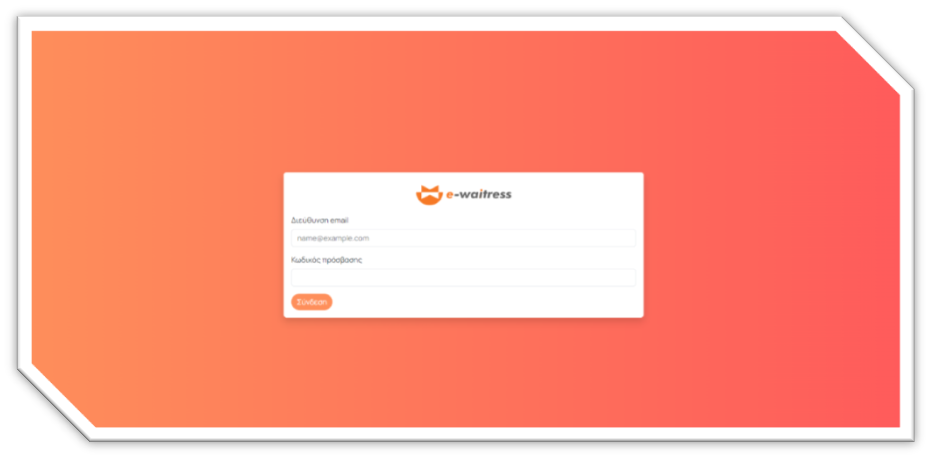
Στη σελίδα εισόδου εισάγετε τα στοιχεία της σύνδεσης σας διεύθυνση email και password, τα οποία θα σας έχουν κοινοποιηθεί από εμάς. Αφού πραγματοποιήσετε είσοδο, βλέπετε την Αρχική Σελίδα της εφαρμογής (dashboard).
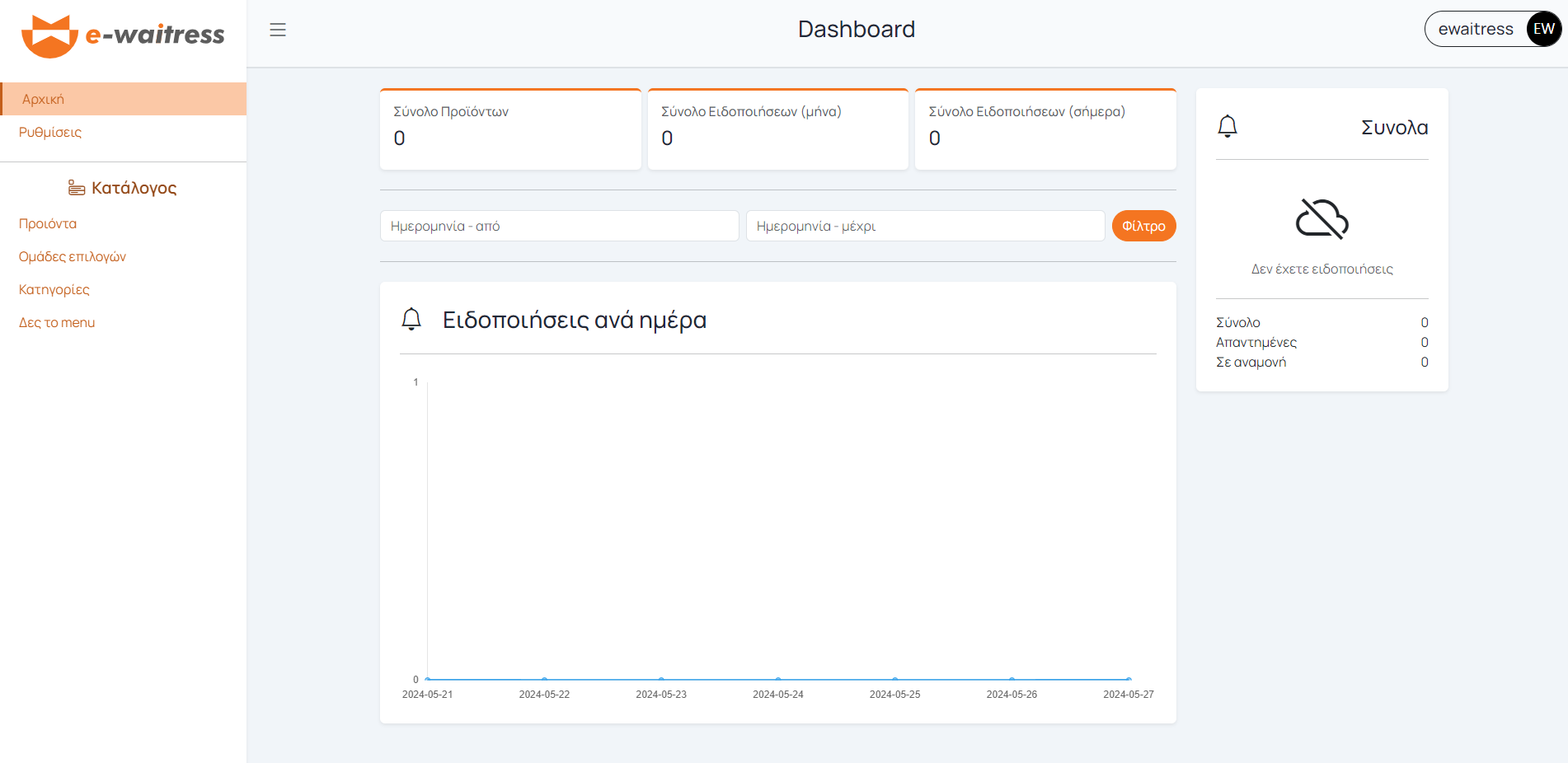
Αναλυτικά:
Σύνολο προϊόντων: Το σύνολο των προϊόντων σας που έχουν προστεθεί στο μενού.
Σύνολο ειδοποιήσεων μήνα: Αφορά την εφαρμογή #CallMe.
Σύνολο ειδοποιήσεων σήμερα: Αφορά την εφαρμογή #CallMe.

ΚΑΡΤΕΛΑ ΡΥΘΜΙΣΕΙΣ:
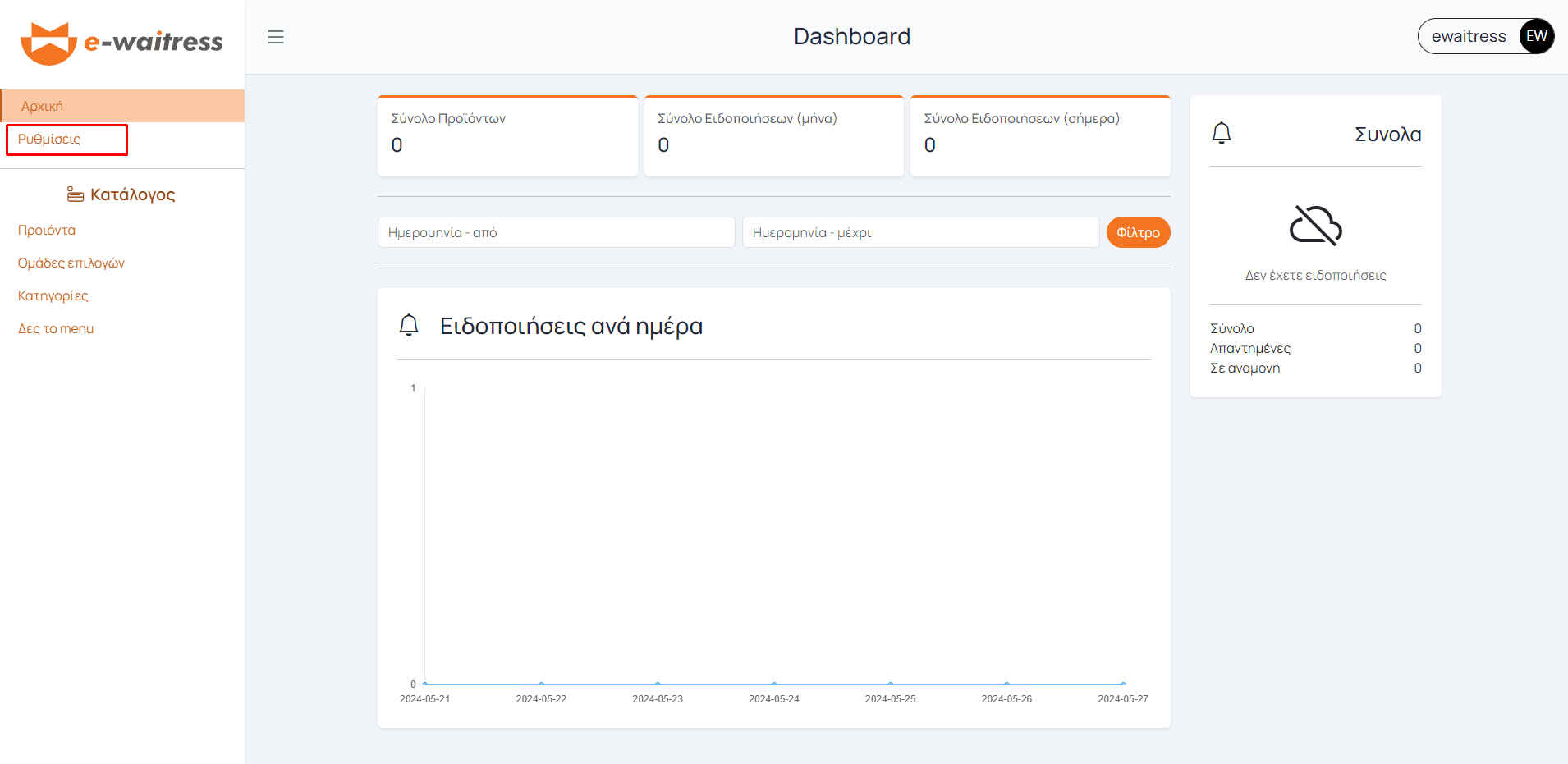
Η ενότητα Ρυθμίσεις αποτελείται από 3 επιλογές:
1.Γενικά
Στην επιλογή Γενικά ορίζετε την εικόνα banner και το logo που θα εμφανίζονται στο πάνω μέρος του menu σας. Επιλέγετε το αρχείο που επιθυμείτε και στη συνέχεια κλικ στην επιλογή Ανέβασμα.
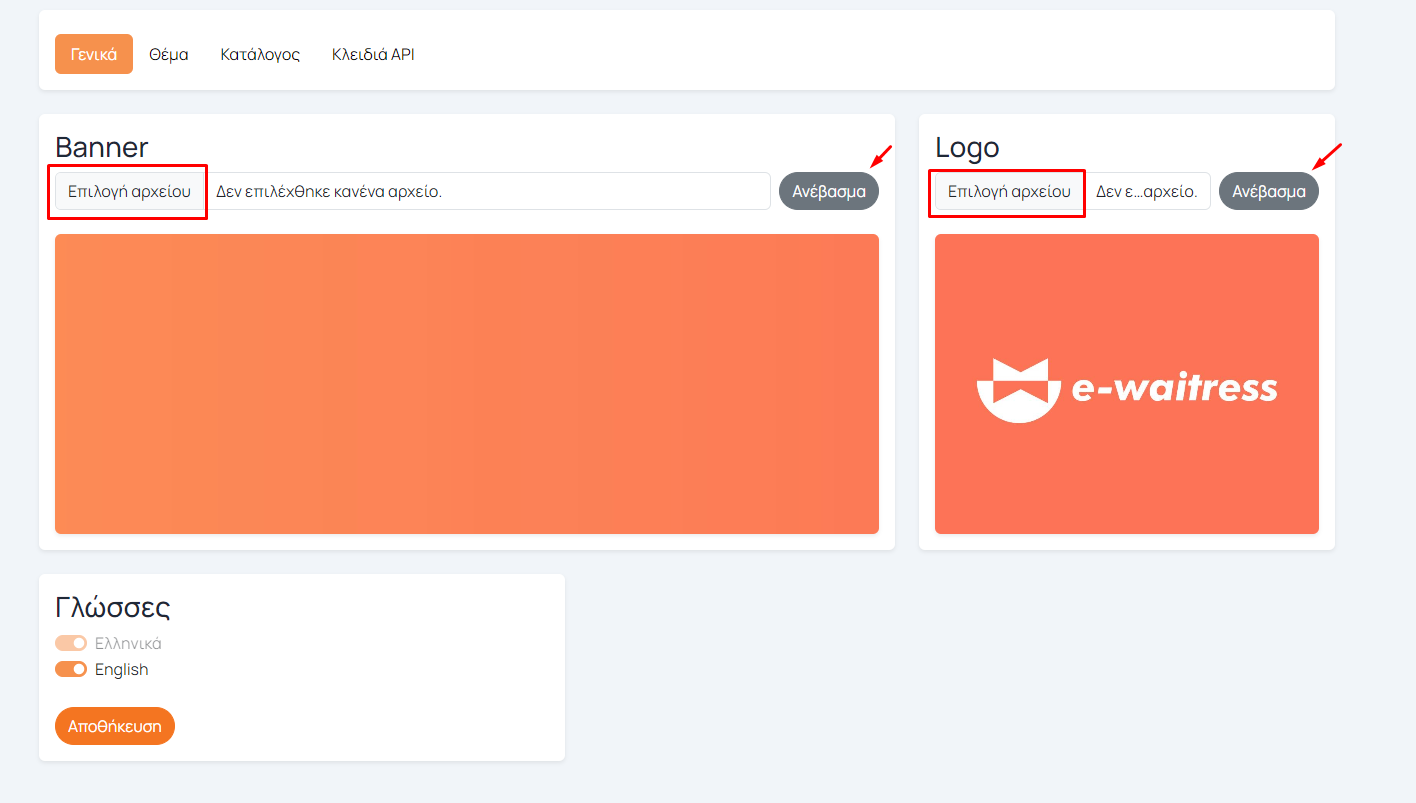
Έτσι θα πάρετε την εξής εικόνα στο menu ->
Desktop:

Mobile (εικόνα πελάτη):
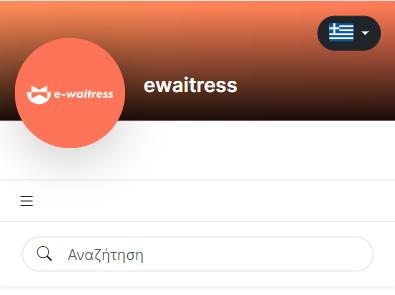
***Είναι απαραίτητο να έχετε ορίσει εικόνα banner και logo για να μπορεί να εμφανιστεί ο κατάλογος
2. Θέμα
Στην επιλογή Θέμα μπορείτε να διαλέξετε μεταξύ πολλών διαφορετικών χρωματισμών από την πτυσσόμενη λίστα αυτή που ταιριάζει καλύτερα στο δικό σας κατάστημα για την εμφάνιση του menu ενώ ταυτόχρονα βλέπετε και την προεπισκόπηση εμφάνισης στον τελικό χρήστη:
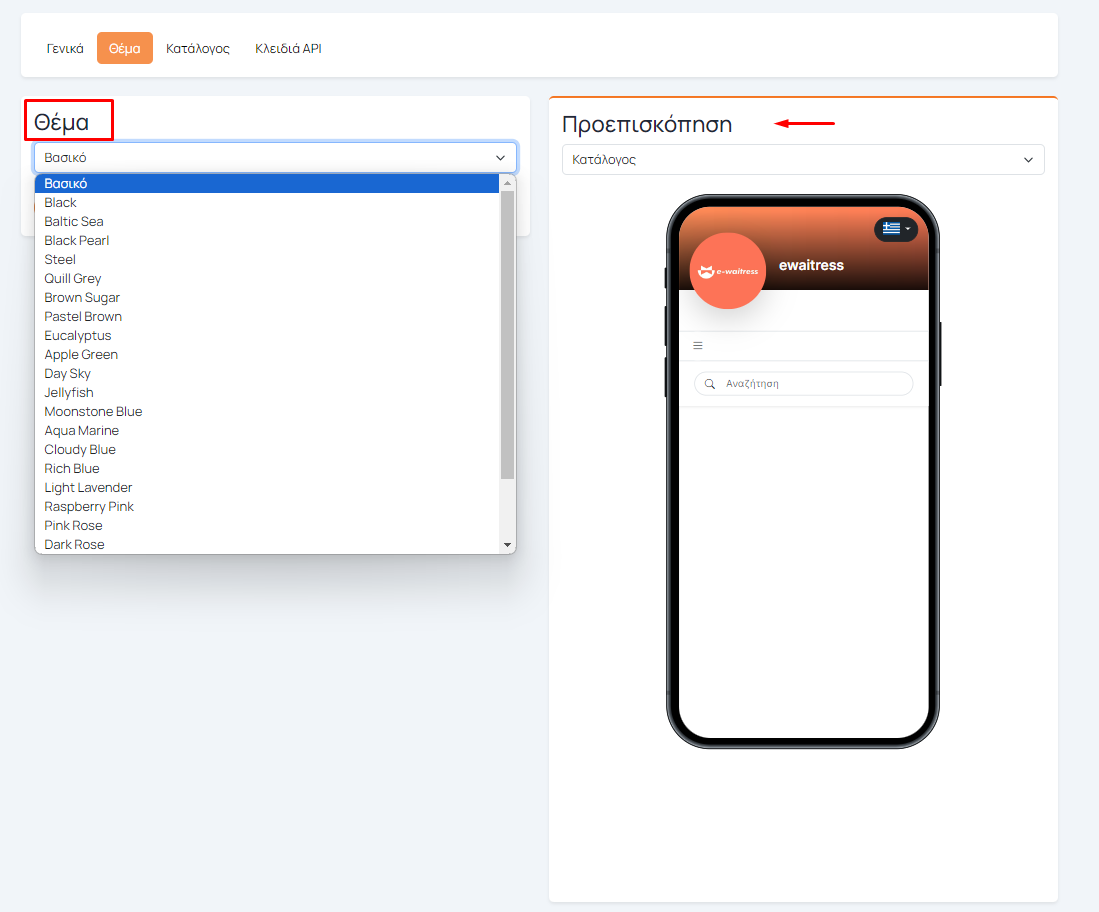
3. Κατάλογος
Στην ενότητα Κατάλογος μπορείτε να ορίσετε κάποιου είδους ενημέρωση που θέλετε να γνωρίζουν οι πελάτες σας και θα εμφανίζεται στο πάνω μέρος του menu πριν τα προϊόντα, για παράδειγμα τις ώρες λειτουργίας της κουζίνας σας. Εισάγετε το κείμενό σας στα ελληνικά και αγγλικά (ή άλλες διαθέσιμες γλώσσες αναλόγως της συνδρομής σας) και πατάτε στην Αποθήκευση.
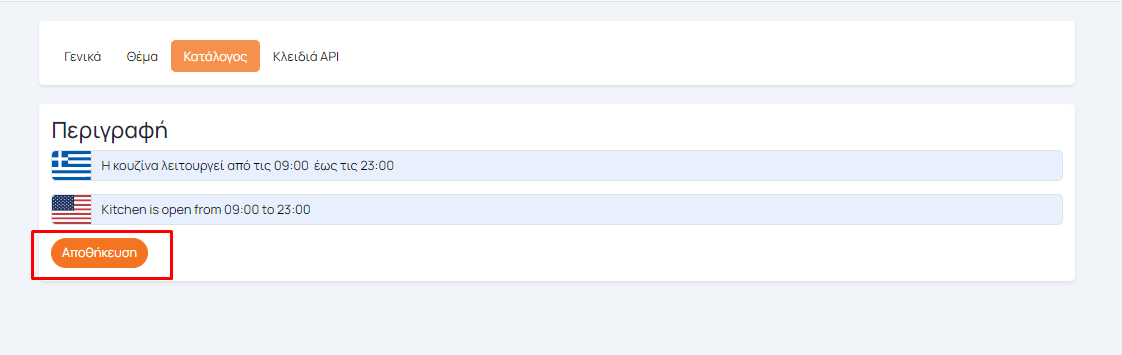
Έτσι η εικόνα που παίρνει ο πελάτης είναι η εξής:
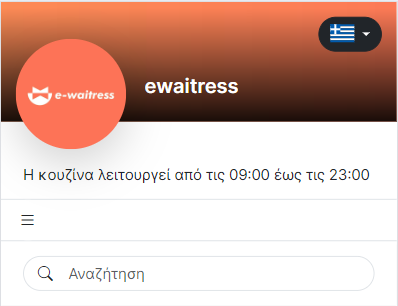
ΔΗΜΙΟΥΡΓΙΑ ΚΑΤΗΓΟΡΙΩΝ ΚΑΙ ΥΠΟΚΑΤΗΓΟΡΙΩΝ ΠΡΟΪΟΝΤΩΝ:
Προτού ξεκινήσετε την καταχώρηση των προϊόντων είναι υποχρεωτικό να δημιουργήσετε τις κατηγορίες στις οποίες θα τις τοποθετήσετε.
Για να δημιουργήσουμε κατηγορία προϊόντων πηγαίνουμε στην επιλογή Κατηγορίες:
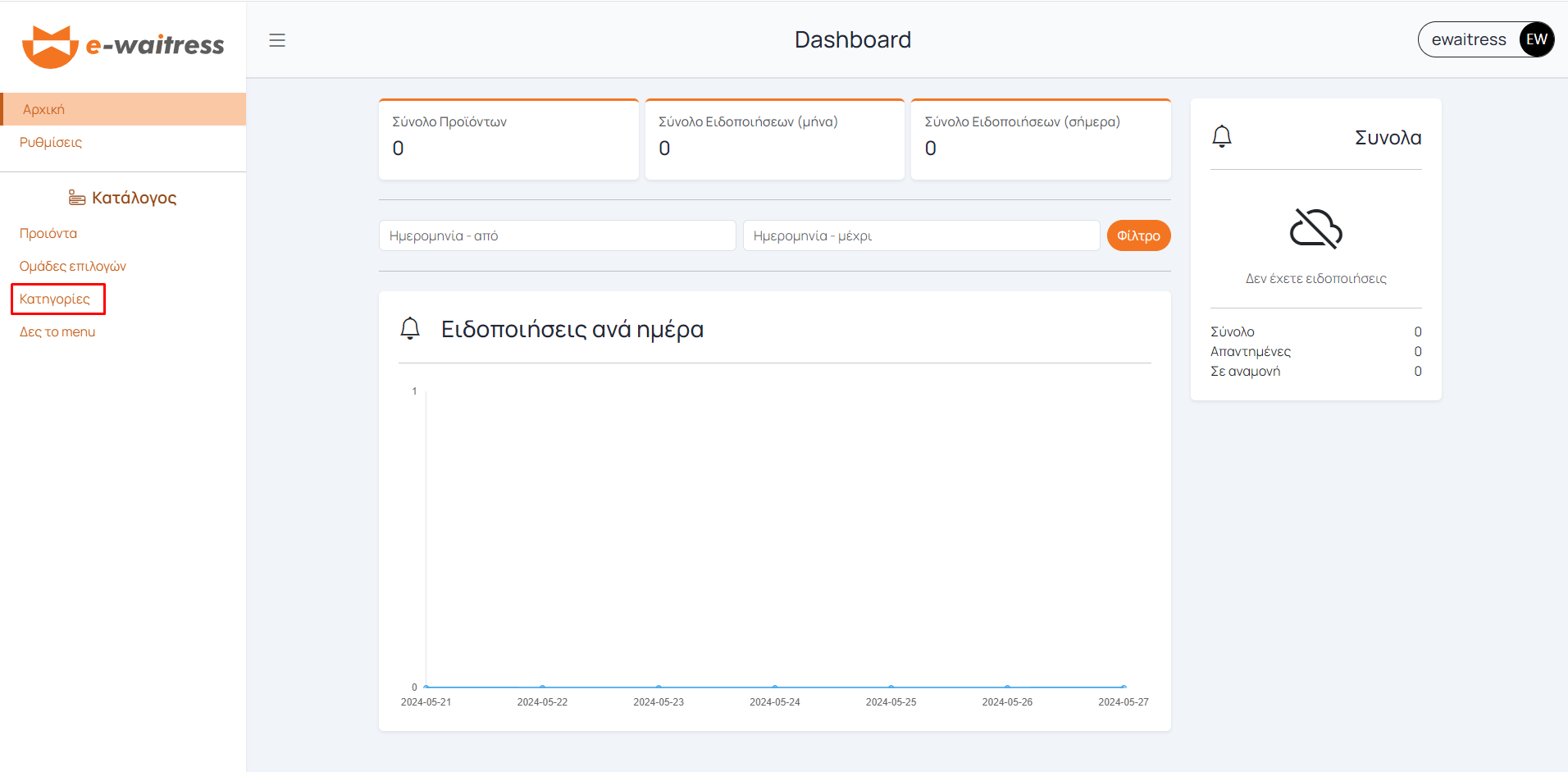
Για τη δημιουργία κατηγορίας πατάμε στο κουμπί “Δημιουργία Κατηγορίας”:
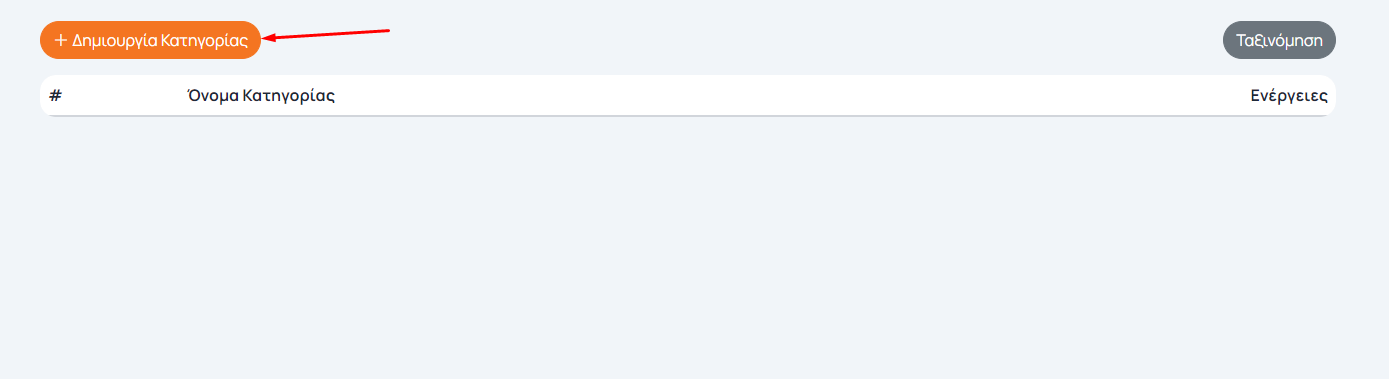
Θα εμφανιστεί παράθυρο στο οποίο θα εισάγουμε το όνομα της κατηγορίας στις διαθέσιμες γλώσσες και Αποθήκευση:
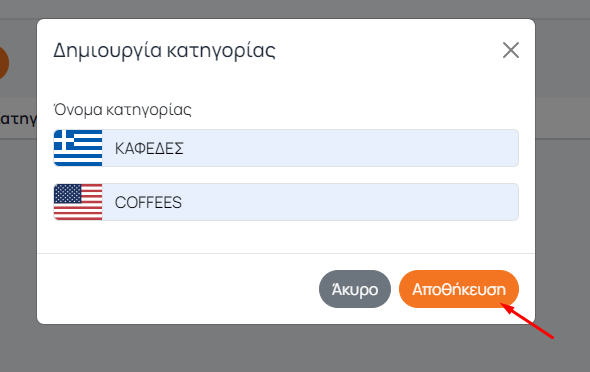
Η κατηγορία που δημιουργήσαμε εμφανίζεται στη λίστα με τις Κατηγορίες:

Με τον ίδιο τρόπο δημιουργούμε και τις υπόλοιπες κατηγορίες προϊόντων:
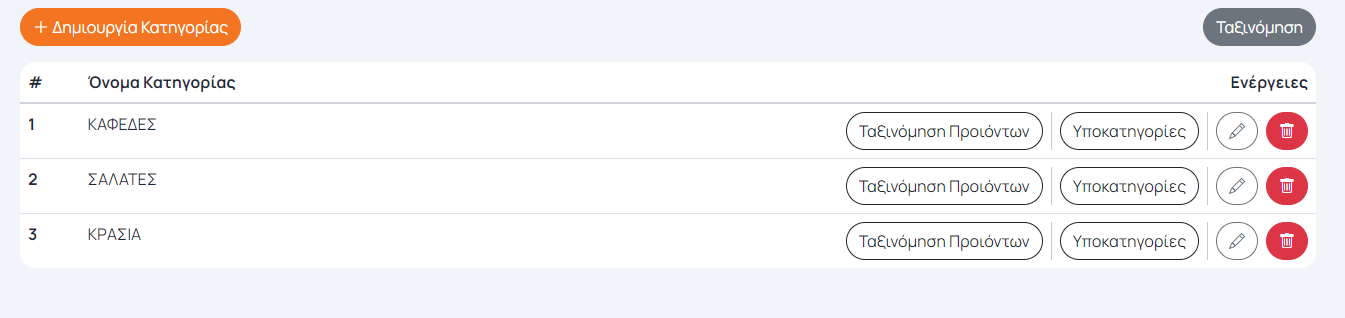
Για να δημιουργήσουμε μια ΥΠΟΚΑΤΗΓΟΡΙΑ προϊόντων, πχ θέλοντας να χωρίσουμε τα κρασιά σε ΛΕΥΚΑ και ΕΡΥΘΡΑ θα πατήσουμε την επιλογή Υποκατηγορίες στην αντίστοιχη Κατηγορία:
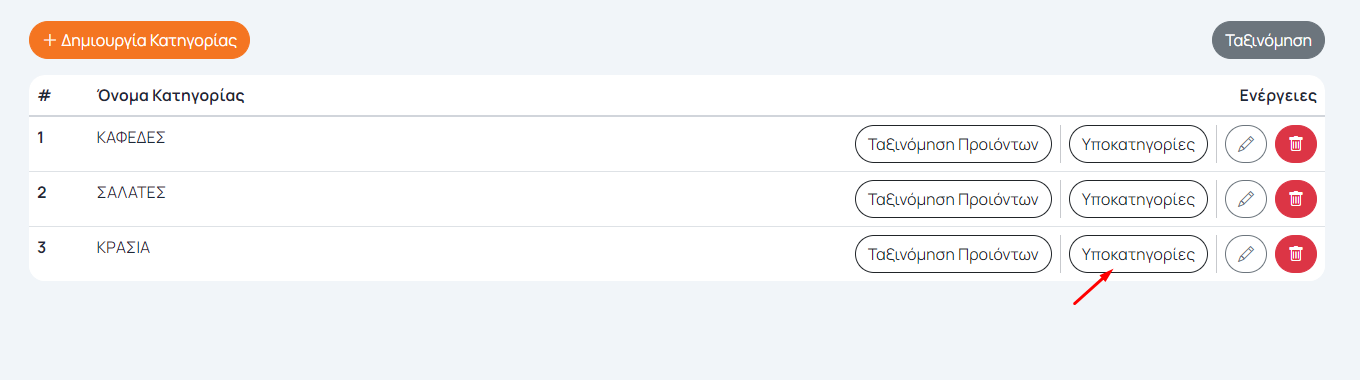
Θα εμφανιστεί το μενού των υποκατηγοριών όπου με τον ίδιο τρόπο που δημιουργήσαμε τις κατηγορίες θα δημιουργήσουμε πλέον υποκατηγορίες πατώντας στην επιλογή Δημιουργία Υποκατηγορίας:
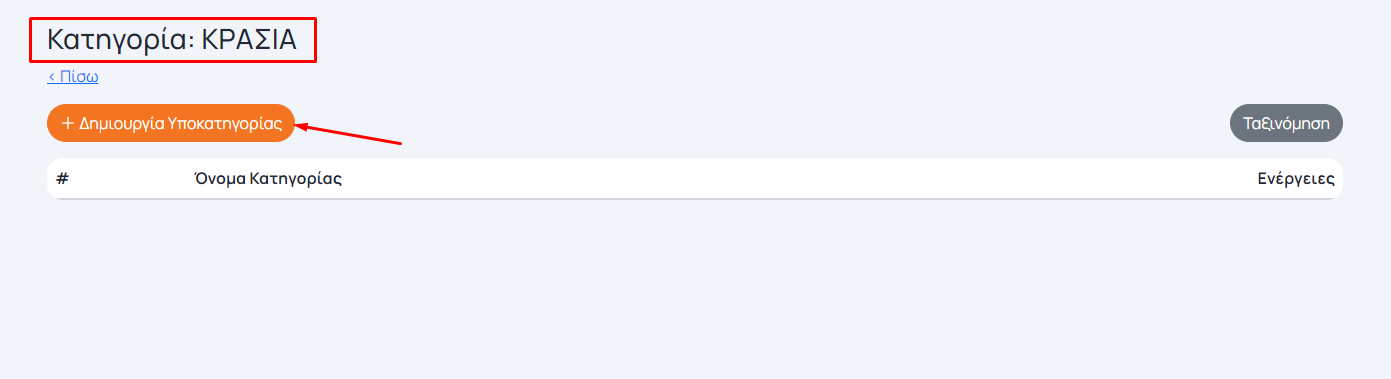
Εισάγουμε ξανά το Όνομα της υποκατηγορίας σε όλες τις γλώσσες και αποθήκευση:
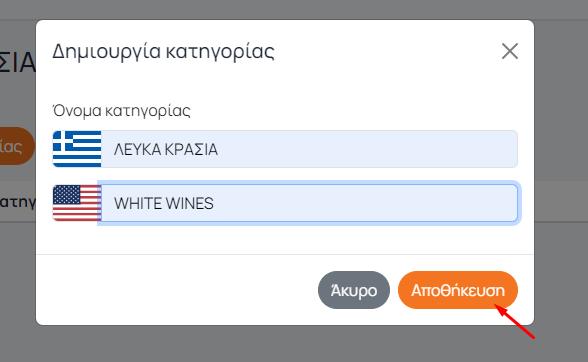
Με τον ίδιο τρόπο δημιουργούμε όσες υποκατηγορίες της βασικής κατηγορίας ΚΡΑΣΙΑ θέλουμε:
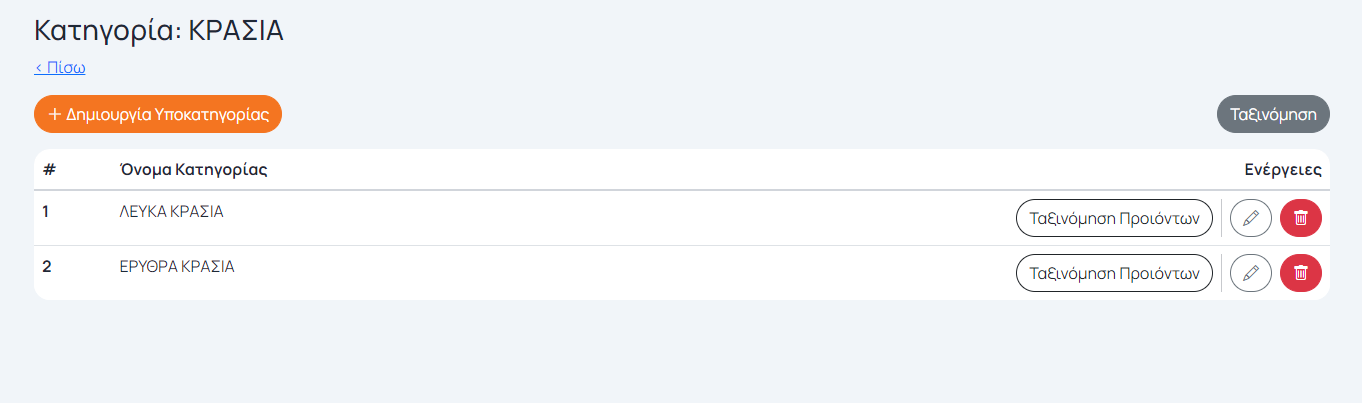
Με το κουμπί πίσω επανερχόμαστε στη σελίδα των Κατηγοριών. Οι υποκατηγορίες κάθε κατηγορίας εμφανίζονται αν πατήσουμε στις υποκατηγορίες:
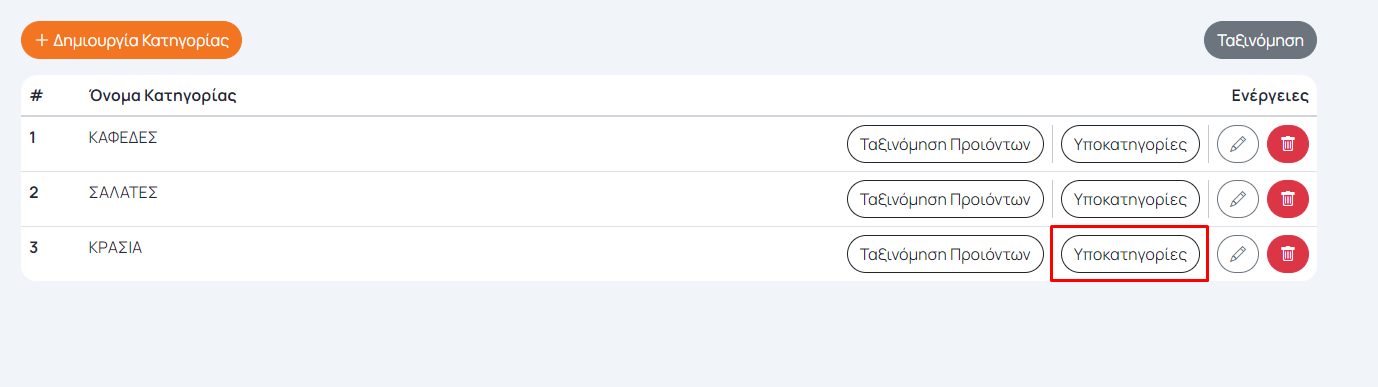
Στην ίδια σελίδα μπορούμε να αλλάξουμε τη σειρά των κατηγοριών με το κουμπί ταξινόμηση:
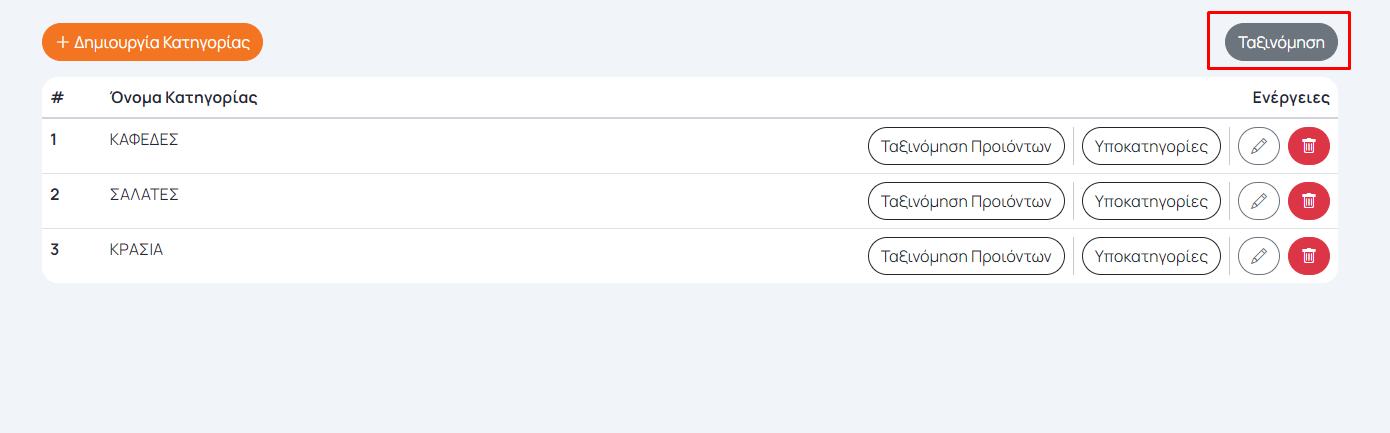
Πιάνοντας και σέρνοντας με το ποντίκι οποιαδήποτε κατηγορία (drag & drop) τη μετακινείτε στη θέση που θέλετε και πατάτε αποθήκευση:
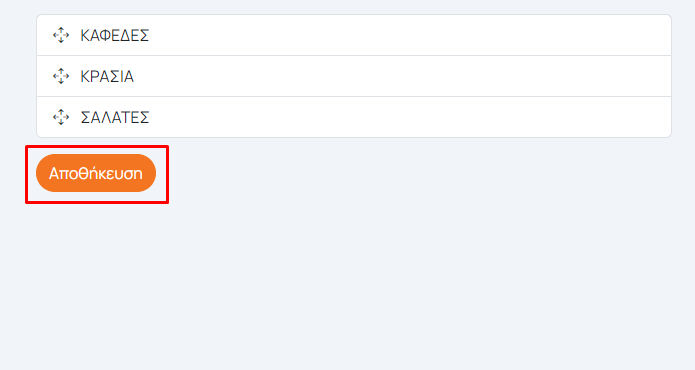
***Με τον ίδιο τρόπο μπορούν να ταξινομηθούν και οι υποκατηγορίες
ΑΠΟΚΡΥΨΗ ΚΑΤΗΓΟΡΙΑΣ
Μπορείτε να “κρύψετε” όποια κατηγορία θέλετε και να μην εμφανίζεται στο menu σας. Από το μενού των κατηγοριών επιλέγουμε την επεξεργασία κατηγορίας:
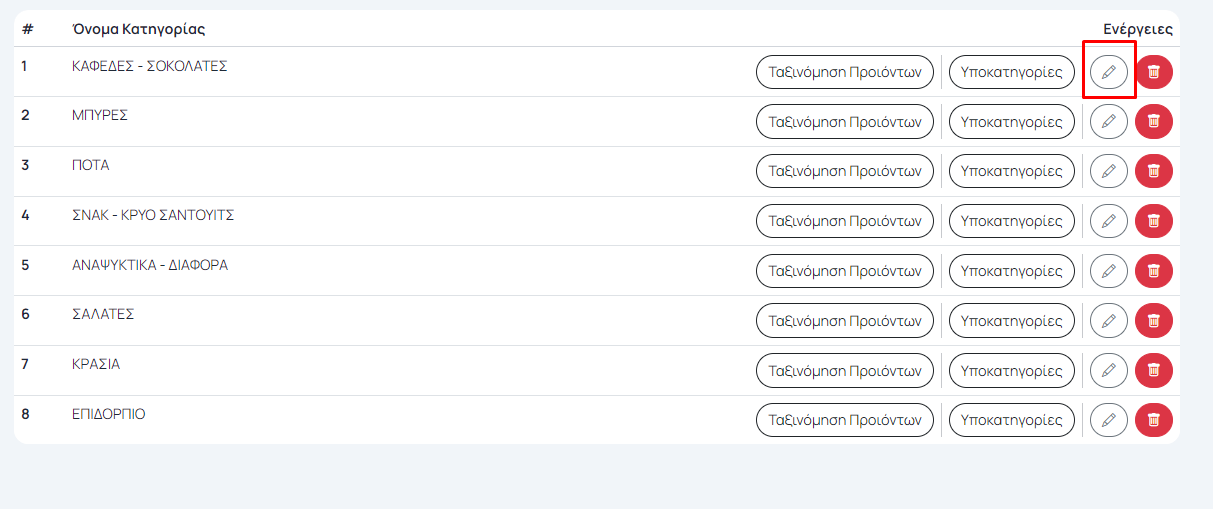
Στο παράθυρο που εμφανίζεται απενεργοποιούμε τον διακόπτη ενεργοποίηση:
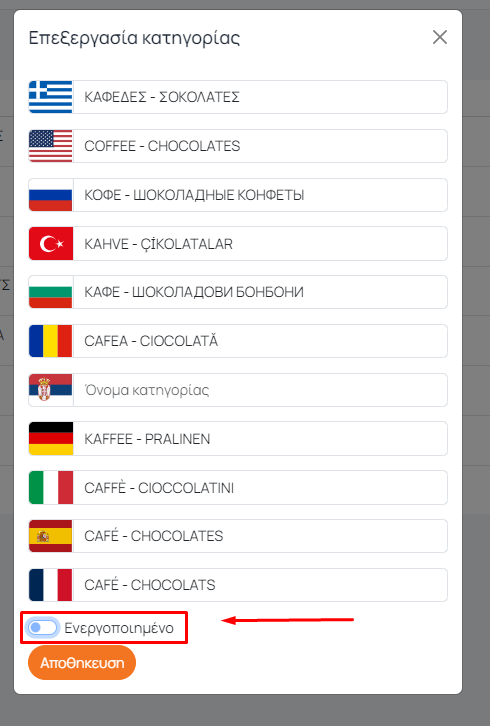
ΠΡΟΣΘΗΚΗ ΠΡΟΪΟΝΤΩΝ
Αφού δημιουργηθούν οι κατηγορίες μπορούμε να προχωρήσουμε στην προσθήκη των προϊόντων στο menu από την επιλογή Προϊόντα:
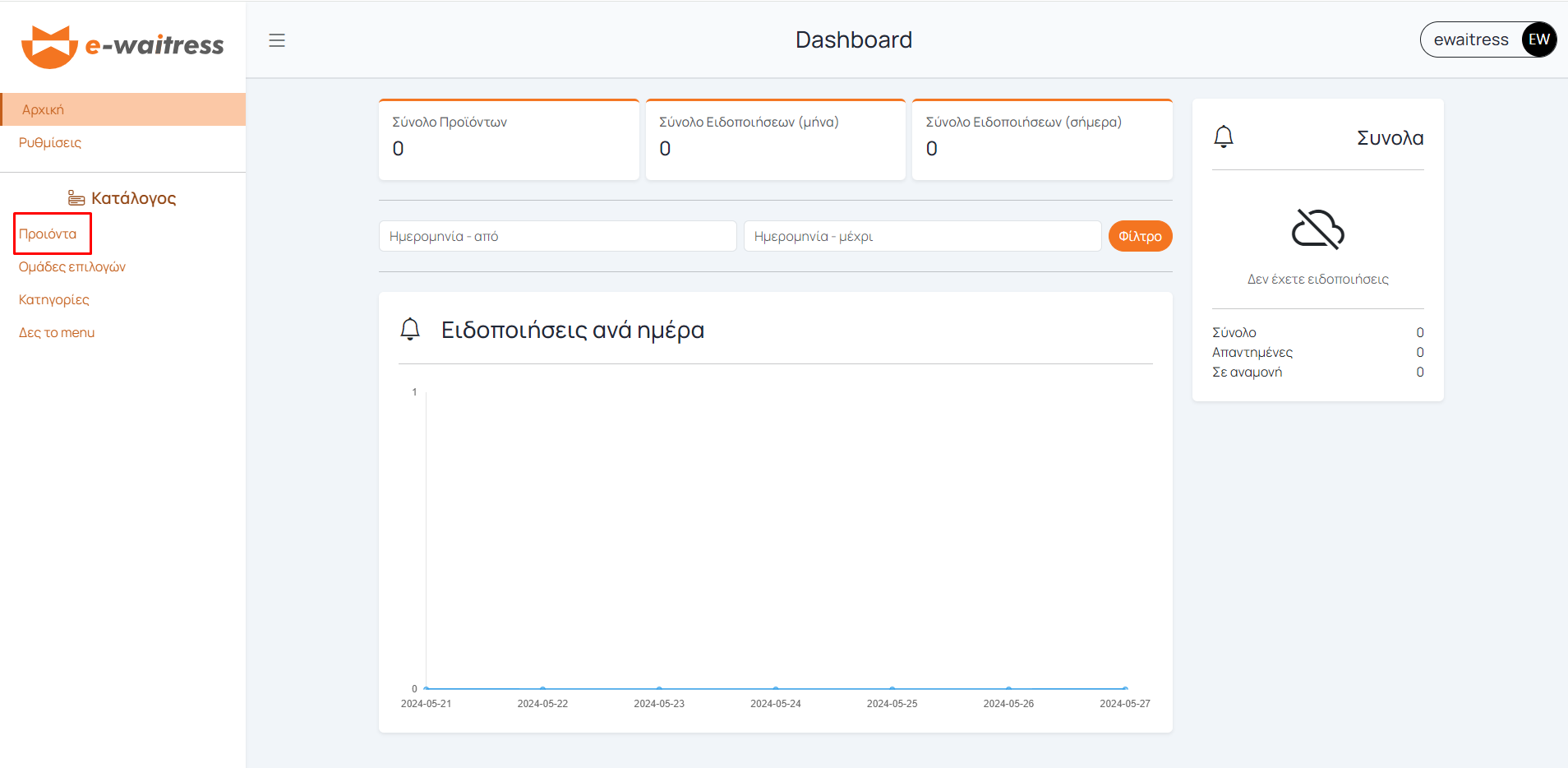
Πατώντας την επιλογή θα ανοίξει η σελίδα / λίστα των προϊόντων και πατάμε στο κουμπί δημιουργία προϊόντος:
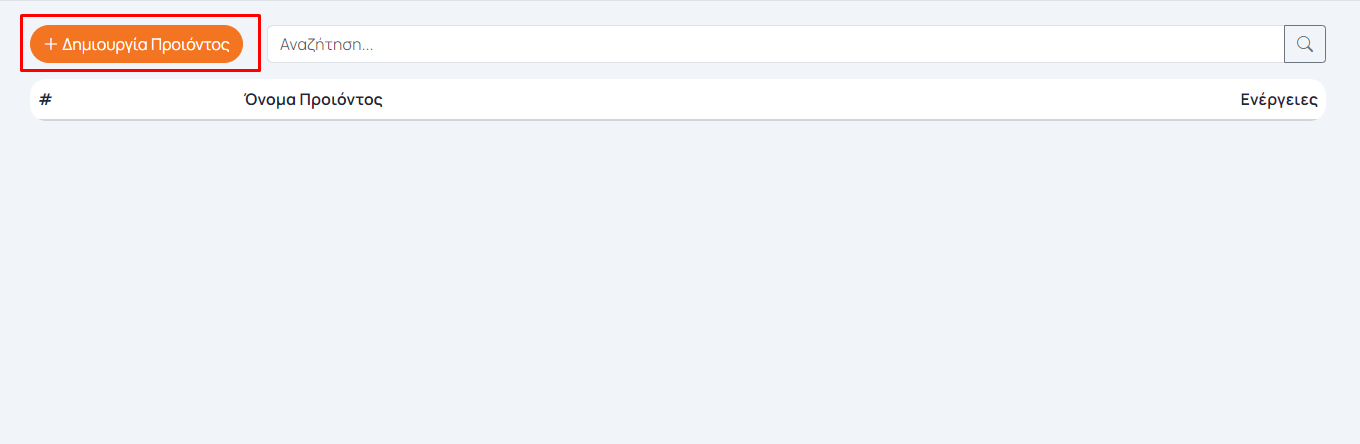
Στην σελίδα της Δημιουργίας Προϊόντος συμπληρώνουμε το όνομα και την περιγραφή (προαιρετικά) στις διαθέσιμες γλώσσες, επιλέγουμε την κατηγορία που θα ενταχθεί από την πτυσσόμενη λίστα, ορίζουμε την τιμή και ανεβάζουμε (προαιρετικά) την εικόνα και πατάμε Αποθήκευση:
*Δείτε και το Update τις αυτόματης μετάφρασης στο τέλος του οδηγού*
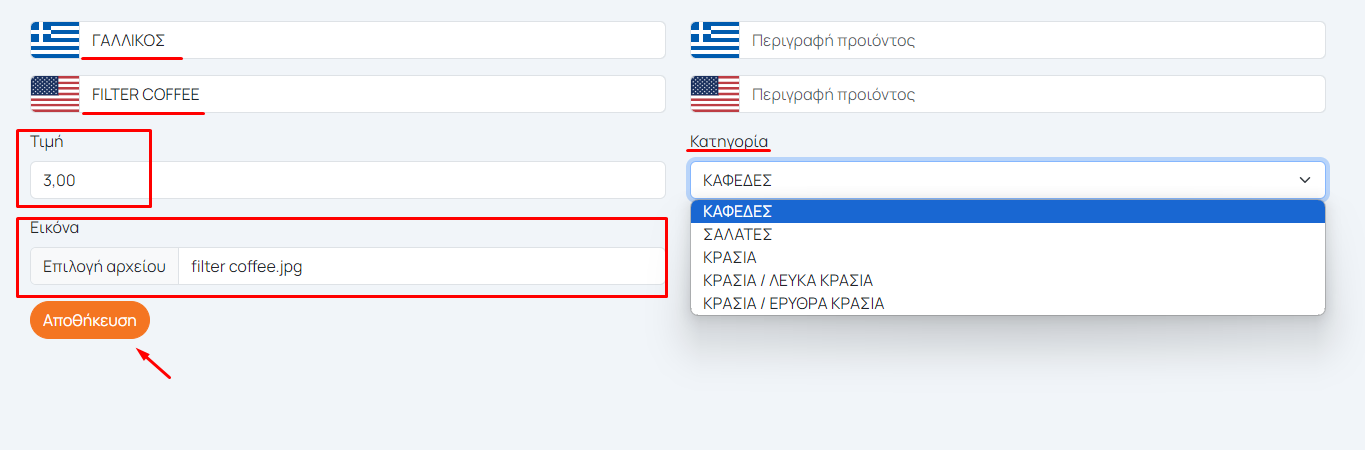
Προσοχή: Αν θέλουμε να προσθέσουμε το προϊόν σε υποκατηγορία που έχουμε δημιουργήσει και όχι σε βασική κατηγορία επιλέγουμε από το πτυσσόμενο μενού την αντίστοιχη που εμφανίζεται με τη μορφή ΒΑΣΙΚΗ ΚΑΤΗΓΟΡΙΑ / ΥΠΟΚΑΤΗΓΟΡΙΑ. Παράδειγμα αν θέλουμε το προϊόν να εμφανίζεται στην υποκατηγορία ΕΡΥΘΡΑ ΚΡΑΣΙΑ θα διαλέξουμε από το πτυσσόμενο μενού την επιλογή ΚΡΑΣΙΑ / ΕΡΥΘΡΑ ΚΡΑΣΙΑ.
Στην λίστα των προϊόντων το προϊόν που καταχωρήθηκε θα εμφανίζεται ως εξής:
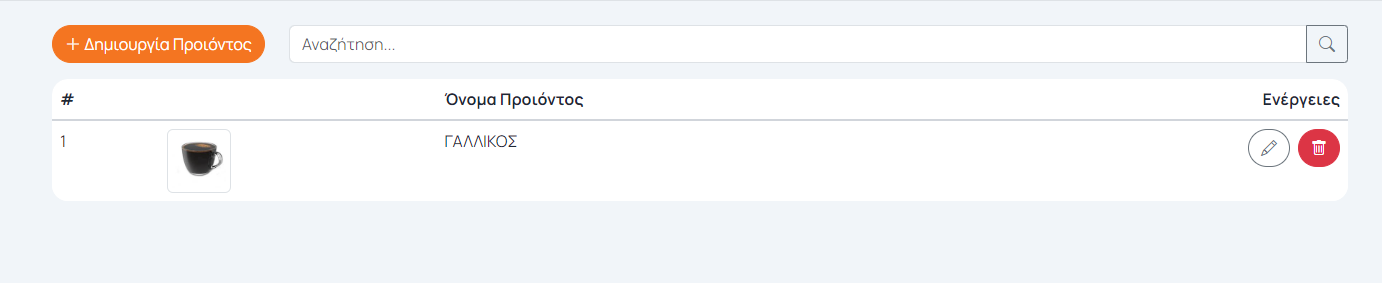
Με τον ίδιο τρόπο καταχωρούμε και τα υπόλοιπα προϊόντα:
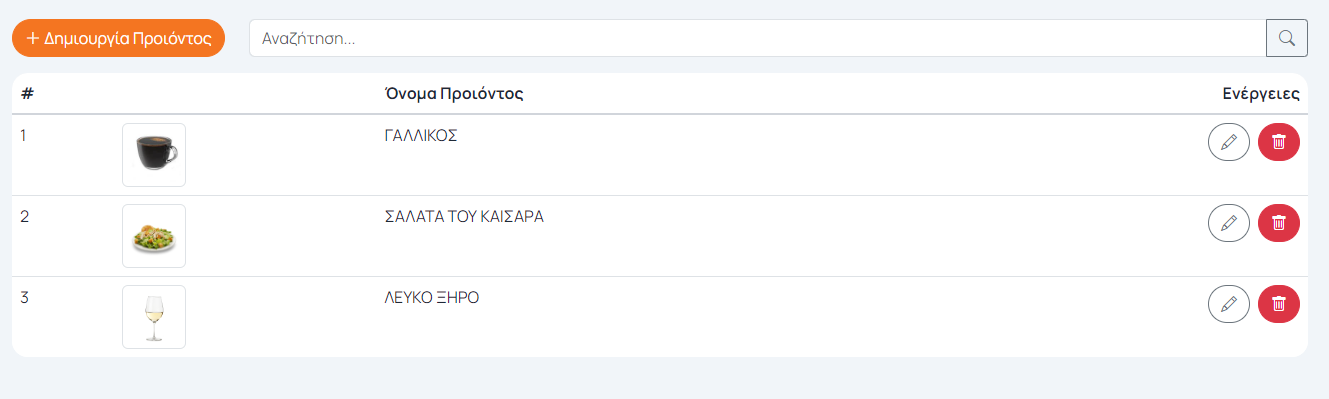
Κάθε προϊόν μπορείτε να το επεξεργαστείτε ή να το διαγράψετε με τις αντίστοιχες επιλογές στα δεξιά του (μολύβι – επεξεργασία, κάδος – διαγραφή)
Η εμφάνιση που παίρνει ο πελάτης είναι:
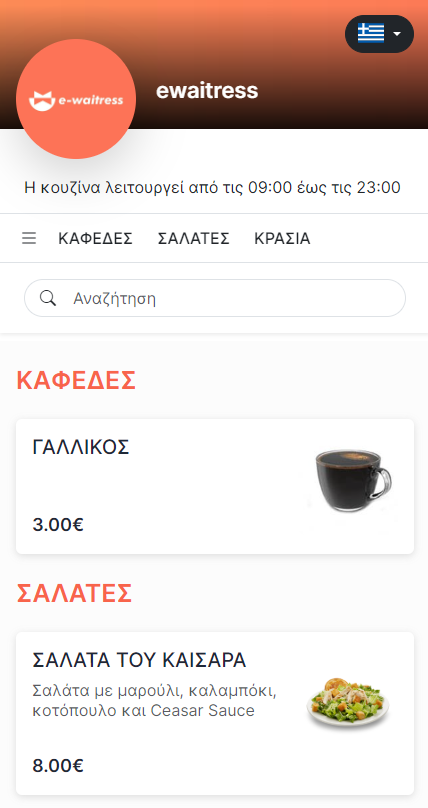
Ανά πάσα στιγμή μπορούμε ένα προϊόν να το κάνουμε μη διαθέσιμο (πχ αν έχει εξαντληθεί) ή μη ενεργό αν δε θέλουμε να εμφανίζεται καθόλου στον πελάτη. Πατάμε στην επεξεργασία Προϊόντος:
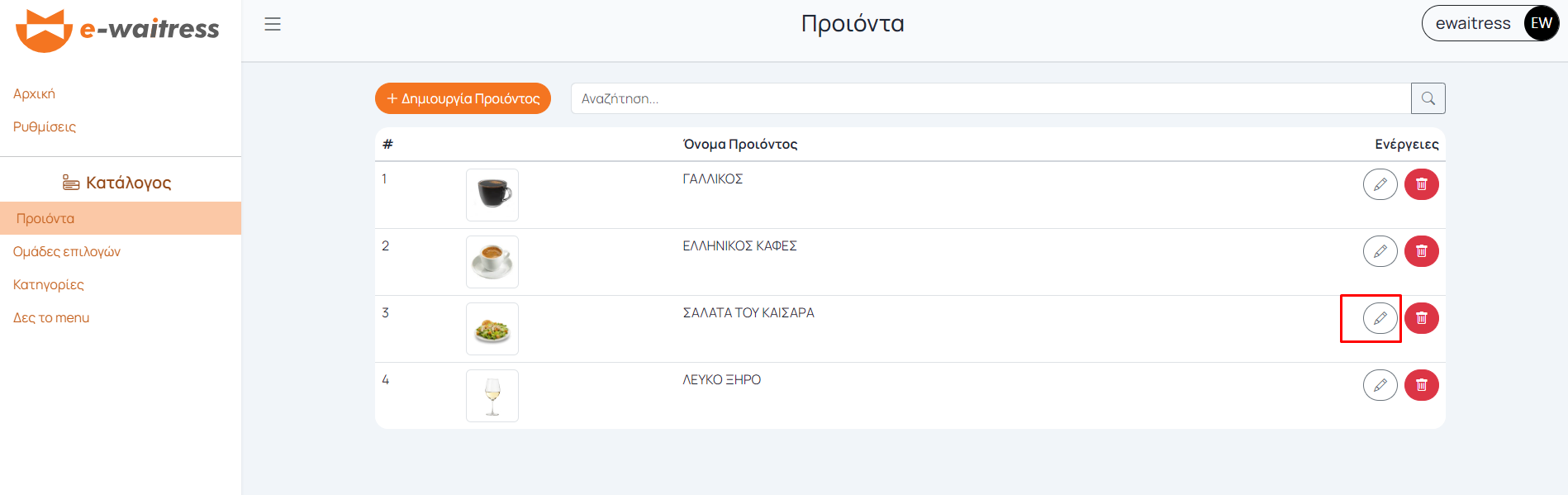
“Ξετικάρουμε” την αντίστοιχη επιλογή και πατάμε αποθήκευση:
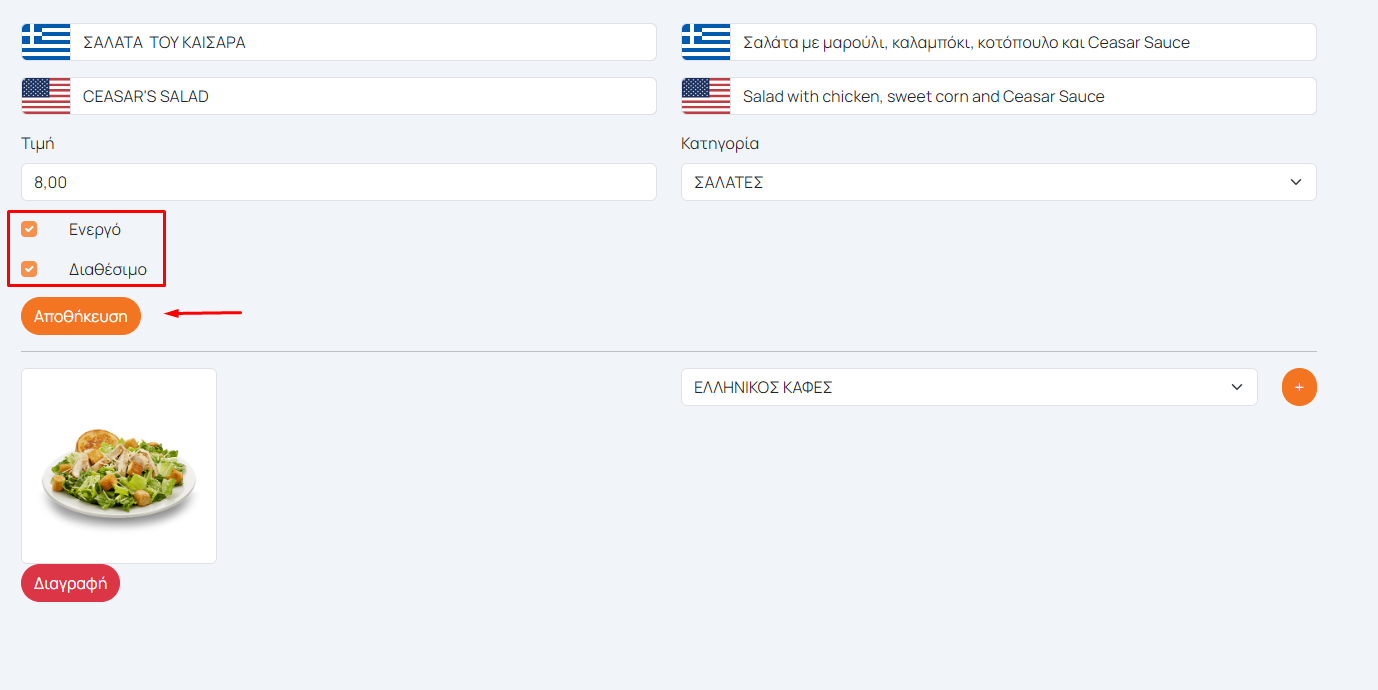
Στην περίπτωση μη διαθέσιμου προϊόντος ο πελάτης λαμβάνει την εξής εικόνα:
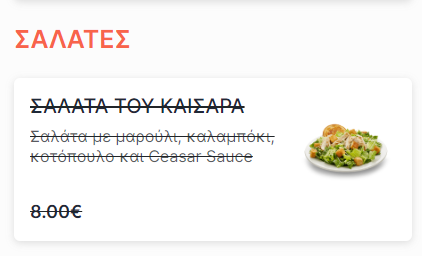
Σε περίπτωση μη ενεργού το προϊόν δεν εμφανίζεται στον κατάλογο!
ΔΗΜΙΟΥΡΓΙΑ ΟΜΑΔΩΝ ΕΠΙΛΟΓΩΝ ΠΡΟΪΟΝΤΟΣ
Σε κάποια από τα προϊόντα ίσως υπάρχουν παραλλαγές οι οποίες χρεώνονται και διαφορετικά. Σ’ αυτή την περίπτωση χρειάζεται να δημιουργήσουμε ομάδες επιλογών με τις αντίστοιχες παραλλαγές. Για παράδειγμα ο ΕΛΛΗΝΙΚΟΣ ΚΑΦΕΣ θα έχει διαφορετική χρέωση στον ΜΟΝΟ και άλλη στον ΔΙΠΛΟ. Επομένως για τη δημιουργία πατάμε στην επιλογή Ομάδες Επιλογών:
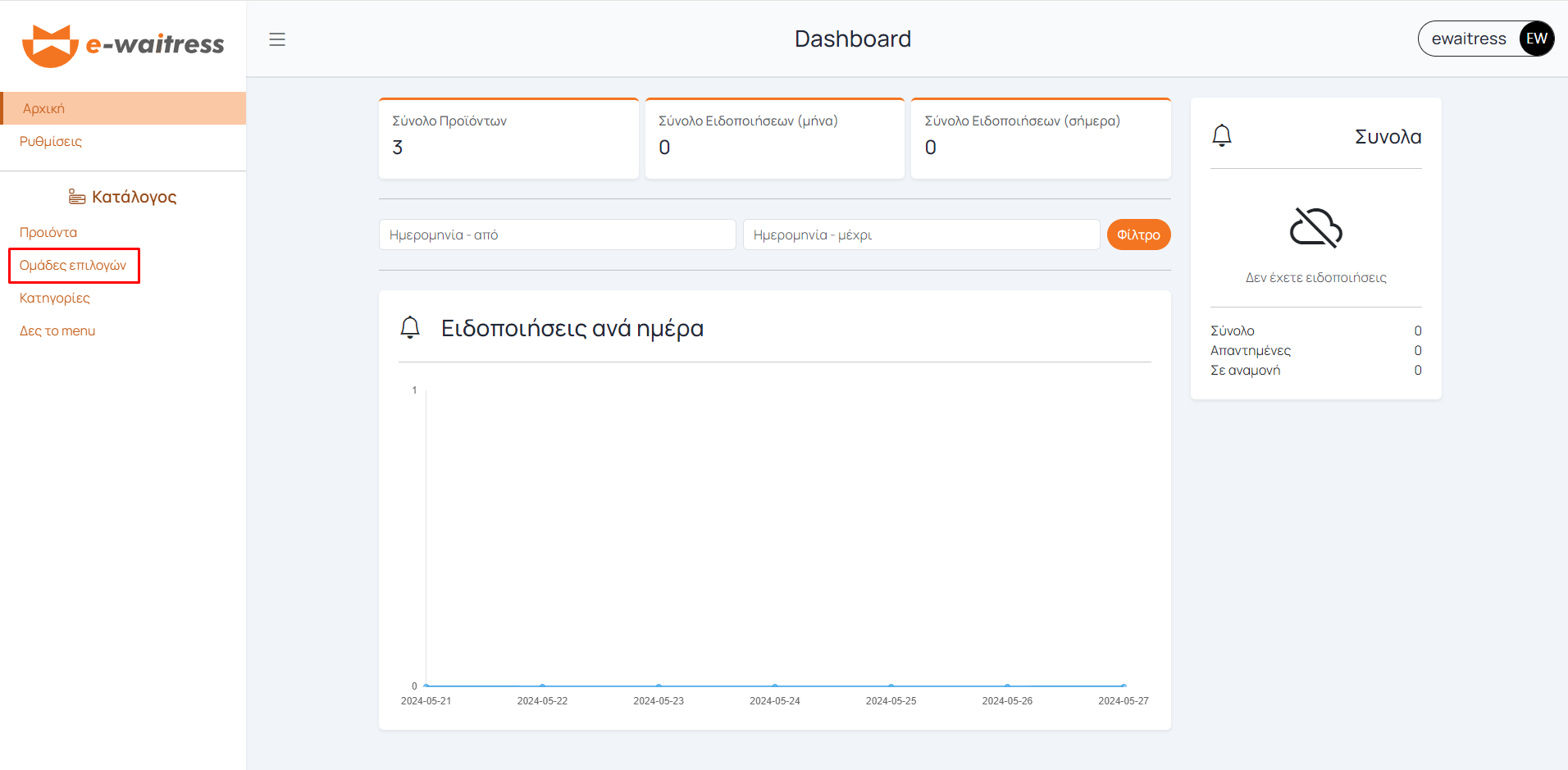
Στη συνέχεια Δημιουργία Ομάδας:

Και προσθέτουμε το όνομα της ομάδας στις διαθέσιμες γλώσσες:
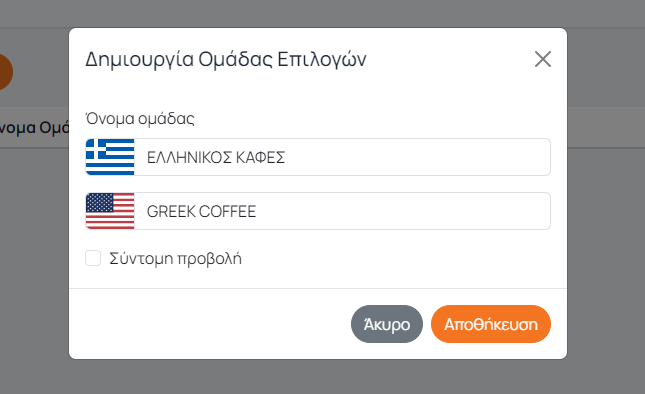
Πατώντας αποθήκευση δημιουργείται η ομάδα επιλογών:

Πατώντας το κουμπί επιλογές:

Προσθέτουμε τις παραλλαγές του προϊόντος με την επιλογή Προσθήκη Επιλογής:

Συμπληρώνουμε το όνομα της επιλογής στις ζητούμενες γλώσσες και αποθήκευση:
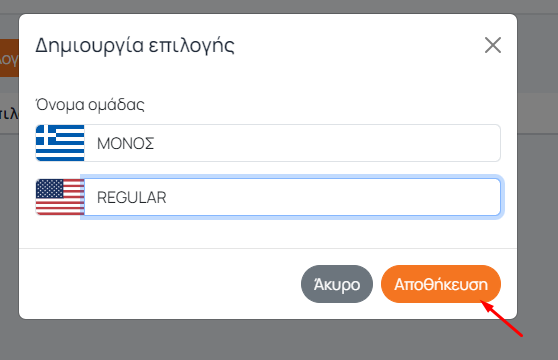
Με τον ίδιο τρόπο δημιουργούμε και μια επόμενη επιλογή (παραλλαγή) και εμφανίζονται ως εξής:
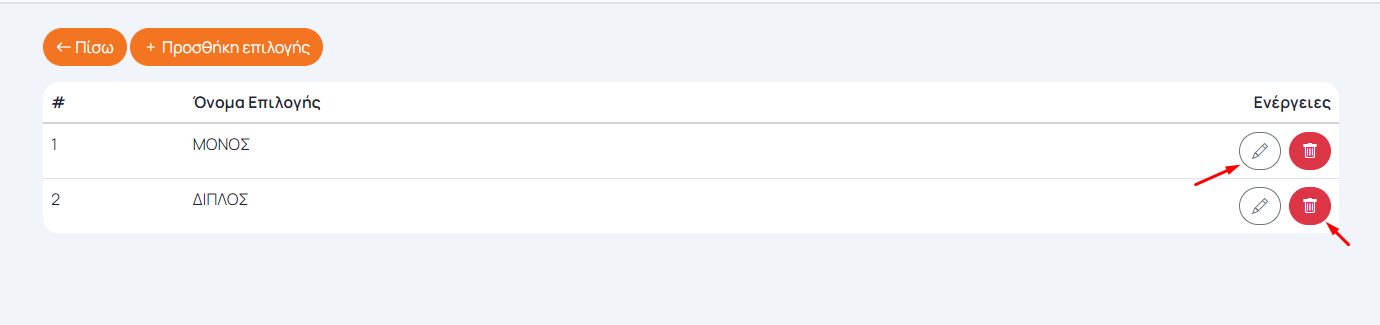
Με τα κουμπιά στο τέλος της σειράς, μπορούμε είτε να επεξεργαστούμε το όνομα μιας παραλλαγής (μολύβι) είτε να τη διαγράψουμε (κάδος)
Για να εμφανίζονται οι παραλλαγές στον κατάλογο είναι απαραίτητο να είναι ενεργοποιημένη η “Σύντομη Προβολή” της ομάδας επιλογών:
Πατάμε επεξεργασία:
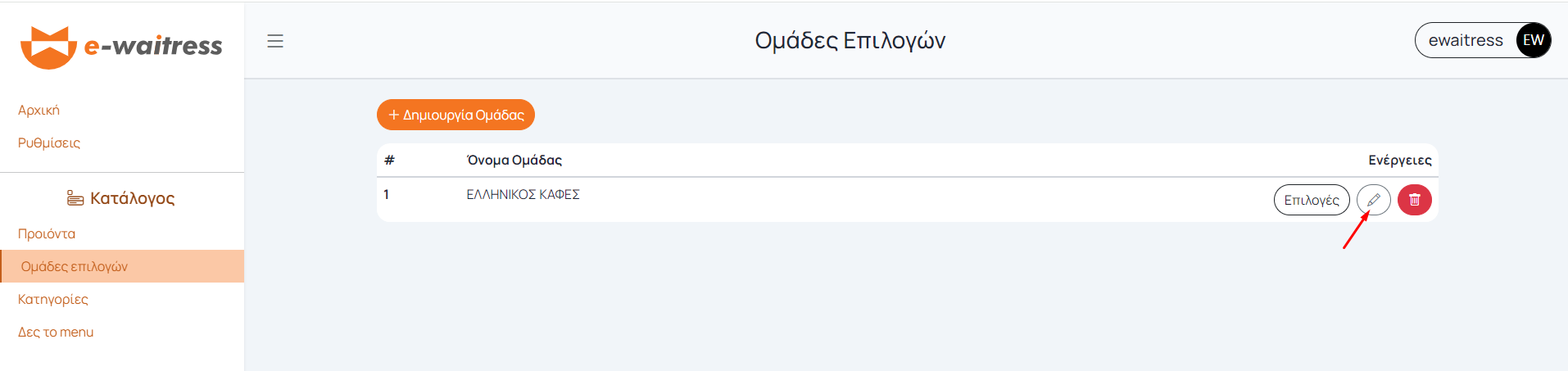
Τικ στην Σύντομη Προβολή και Αποθήκευση:
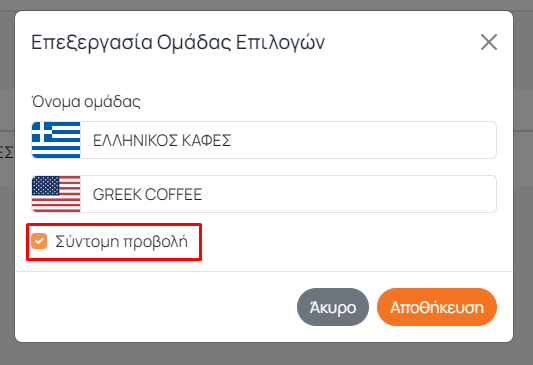
Πλέον στο προϊόν που έχουμε δημιουργήσει εμφανίζεται η δυνατότητα προσθήκης επιλογών ανοίγοντας το πτυσσόμενο μενού και πατώντας το +:
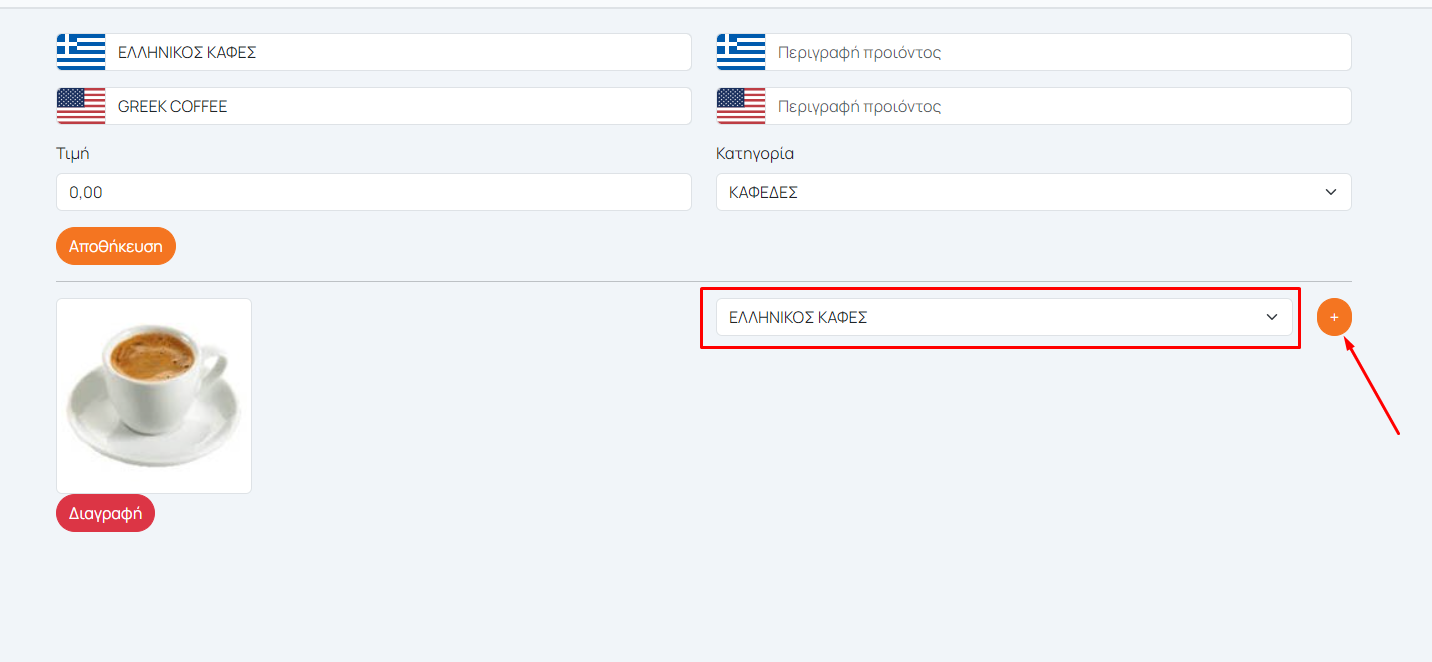
Παίρνουμε την παρακάτω εικόνα. Εμφανίζονται οι παραλλαγές του προϊόντος που είχαν προστεθεί στην ομάδα επιλογών ΕΛΛΗΝΙΚΟΣ ΚΑΦΕΣ.
Κάποια από τις παραλλαγές μπορούμε να τις διαγράψουμε από τον κάδο στα δεξιά.
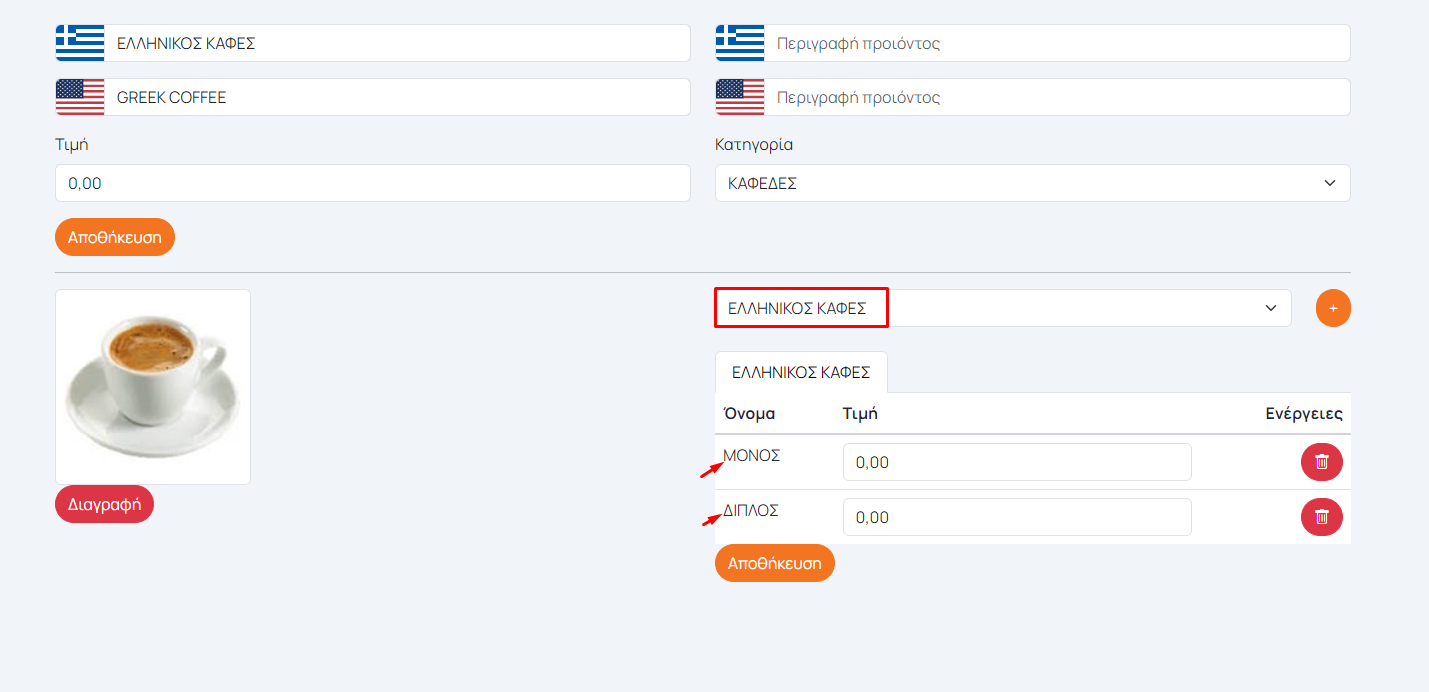
Πλέον ορίζουμε την τιμή κάθε παραλλαγής και πατάμε αποθήκευση:
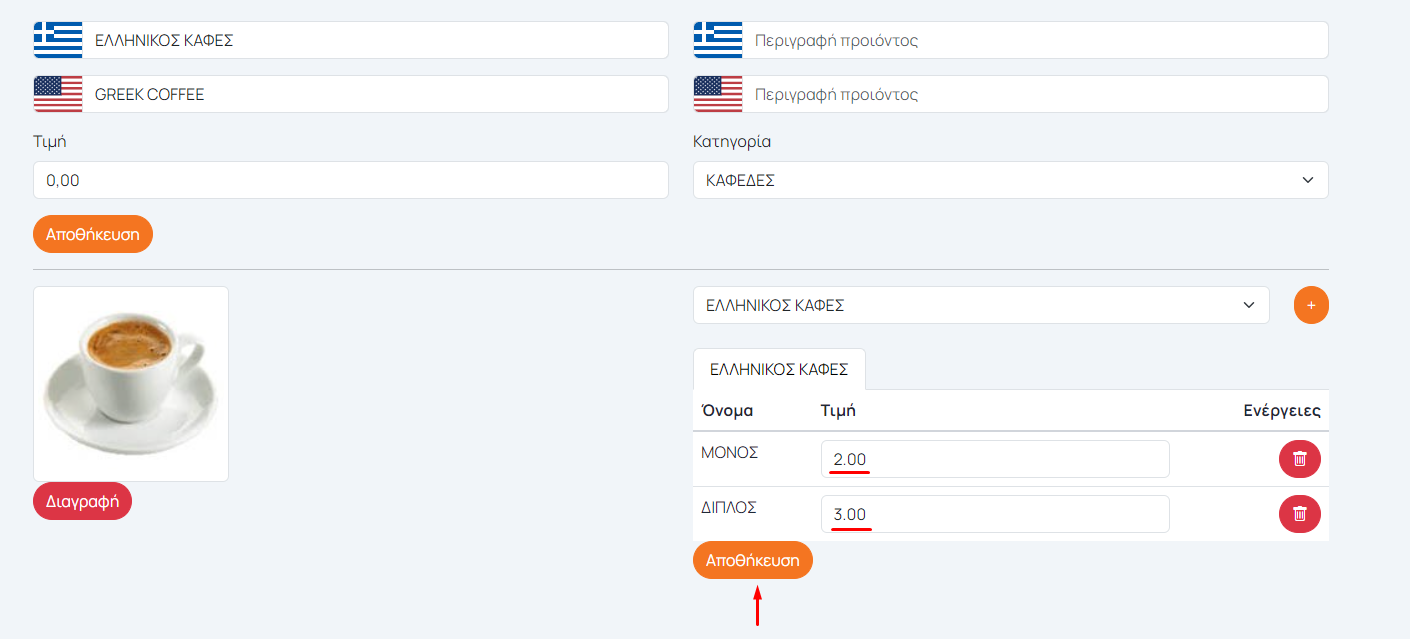
Το προϊόν θα εμφανίζεται ως εξής:
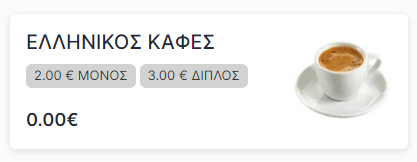
Η τιμή μπορεί να έχει προκαθοριστεί ήδη από τη δημιουργία της ομάδας επιλογών, οπότε οι επιλογές να περάσουν στο προϊόν με τις προεπιλεγμένες τιμές τους.

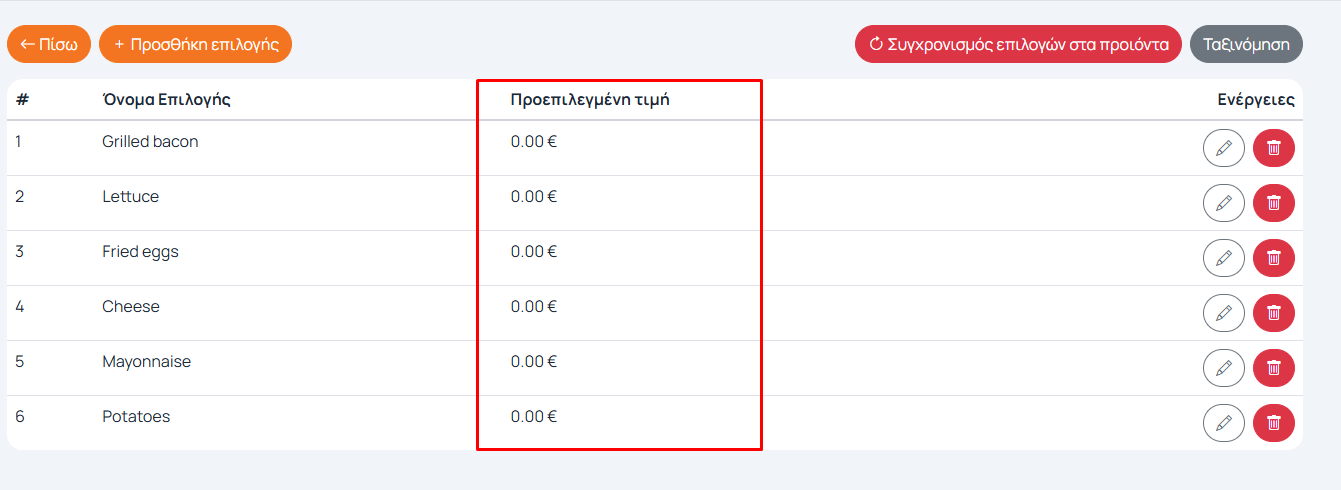
Με το κουμπί “Συγχρονισμός επιλογών στα προϊόντα” ενημερώνουμε με οποιαδήποτε αλλαγή έχει γίνει σε κάποια επιλογή, το αντίστοιχο προϊόν που την περιέχει. Για παράδειγμα προσθέτω χρέωση 1.00€ στην επιλογή Cheese. Με τον συγχρονισμό επιλογών θα ενημερωθεί αυτόματα η τιμή της επιλογής σε όλα τα προϊόντα που την περιέχουν. Ή προσθέτω μια νέα παραλλαγή σε κάποια ομάδα επιλογών. Με τον συγχρονισμό θα προστεθεί αυτόματα η παραλλαγή σε όλα τα προϊόντα που έχουν την ομάδα επιλογών.
**UPDATE -> Πεδίο Αλλαγή Τιμής
Στις ομάδες επιλογών έχετε τη δυνατότητα να επιλέξετε αν η τιμή της παραλλαγής θα είναι προστιθέμενη στην αρχική τιμή του προϊόντος ή η τιμή της παραλλαγής ξεχωριστή του προϊόντος με το πεδίο Αλλαγή Τιμής που εμφανίζεται στην επεξεργασία των ομάδων επιλογών:
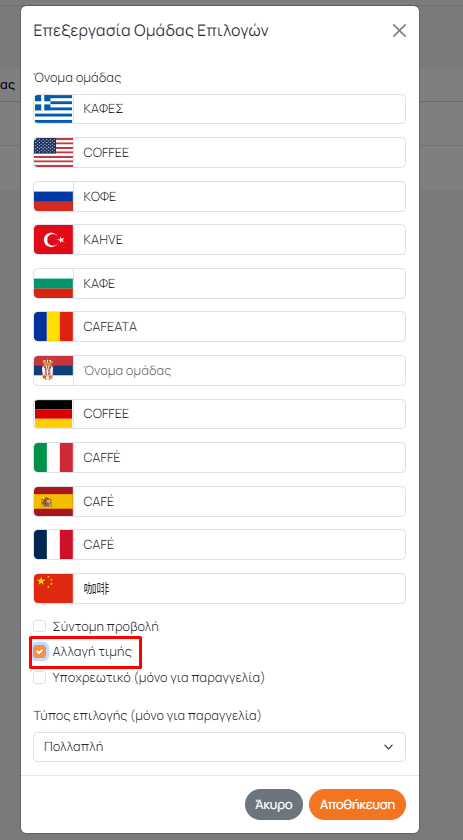
Σε περίπτωση που το πεδίο Αλλαγή Τιμής είναι ανενεργό τότε εμφανίζεται το σύμβολο + μπροστά από τις παραλλαγές που σημαίνει ότι η αξία τους προστίθεται στην αρχική τιμή του προϊόντος (το παγωτό με σιρόπι σοκολάτας θα κοστίζει 3,50€):
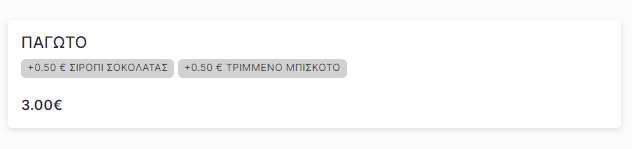
Αν το πεδίο Αλλαγή Τιμής είναι ενεργό τότε εμφανίζεται απλά η αξία της κάθε παραλλαγής με δυνατότητα μη εμφάνισης της αρχικής τιμής (την ορίζουμε σε μηδέν κατά την καταχώρησή του):
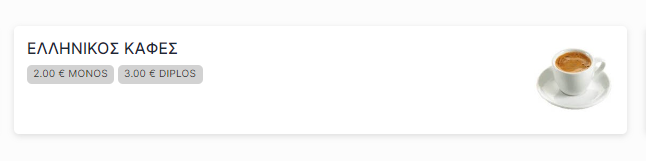
Κάθε φορά που ενεργοποιούμε ή απενεργοποιούμε το πεδίο πατάμε αποθήκευση για να είναι ορατές οι αλλαγές
ΑΝΑΖΗΤΗΣΗ ΠΡΟΪΟΝΤΩΝ:
Στην καρτέλα Προϊόντα εμφανίζονται σε λίστα όλα τα προϊόντα του καταστήματός σας.
Σε περίπτωση που θέλετε να αναζητήσετε κάποιο πληκτρολογείτε το όνομά του στο πεδίο της αναζήτησης:
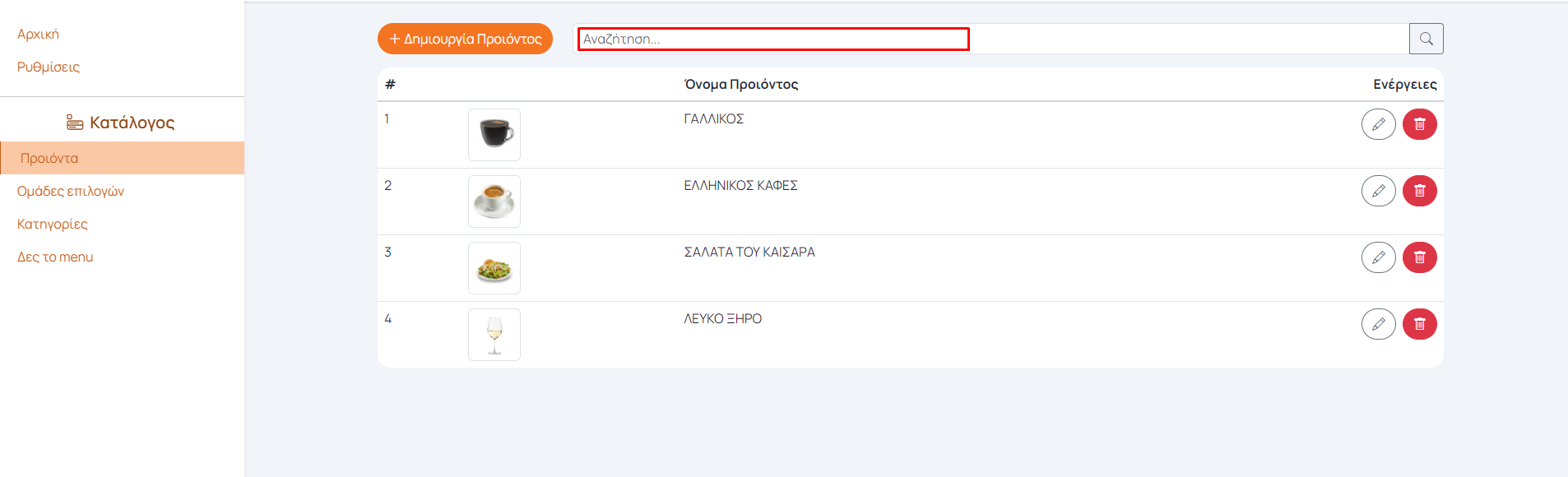
ΤΑΞΙΝΟΜΗΣΗ ΠΡΟΪΟΝΤΩΝ:
Υπάρχει η δυνατότητα να αλλάξετε τη σειρά που εμφανίζονται τα προϊόντα σε μια κατηγορία. Πηγαίνοντας στο μενού Κατηγορίες. Επιλέγετε Ταξινόμηση Προϊόντων στην κατηγορία που θέλετε:
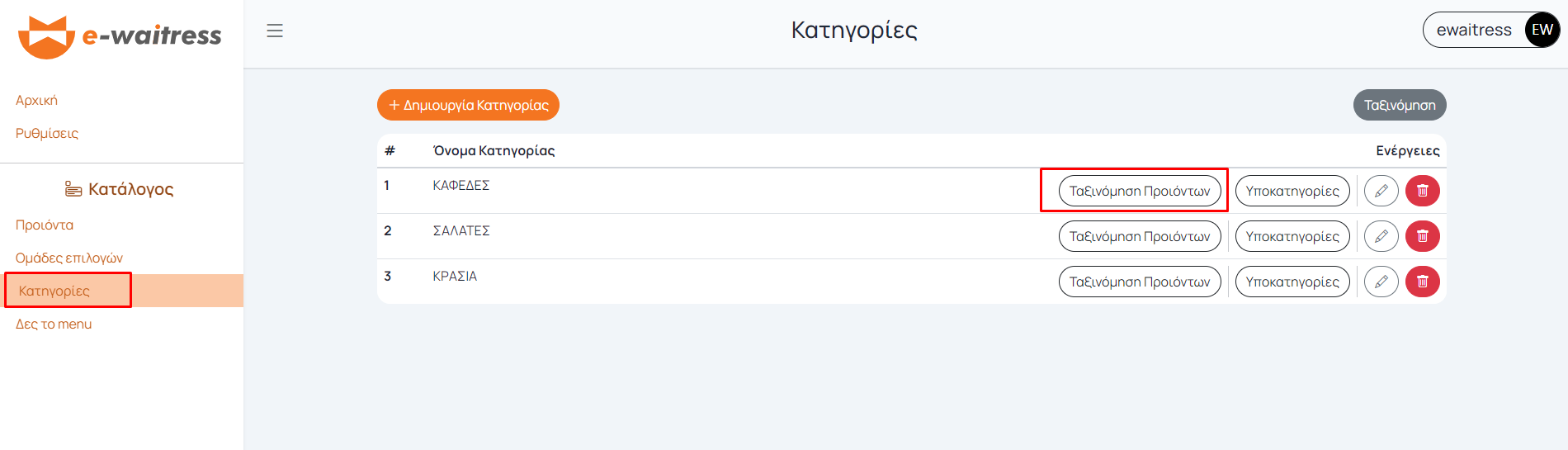
Πατώντας και σέρνοντας (drag & drop) πάνω σε κάθε προϊόν με το ποντίκι μπορείτε να αλλάξετε τη σειρά παρουσίασης και να πατήσετε αποθήκευση:
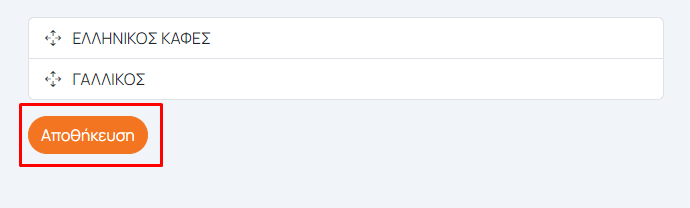
ΔΕΣ ΤΟ ΜΕΝΟΥ
Στην επιλογή αυτή έχετε μια προεπισκόπηση και έλεγχο των προϊόντων που έχετε καταχωρήσει:
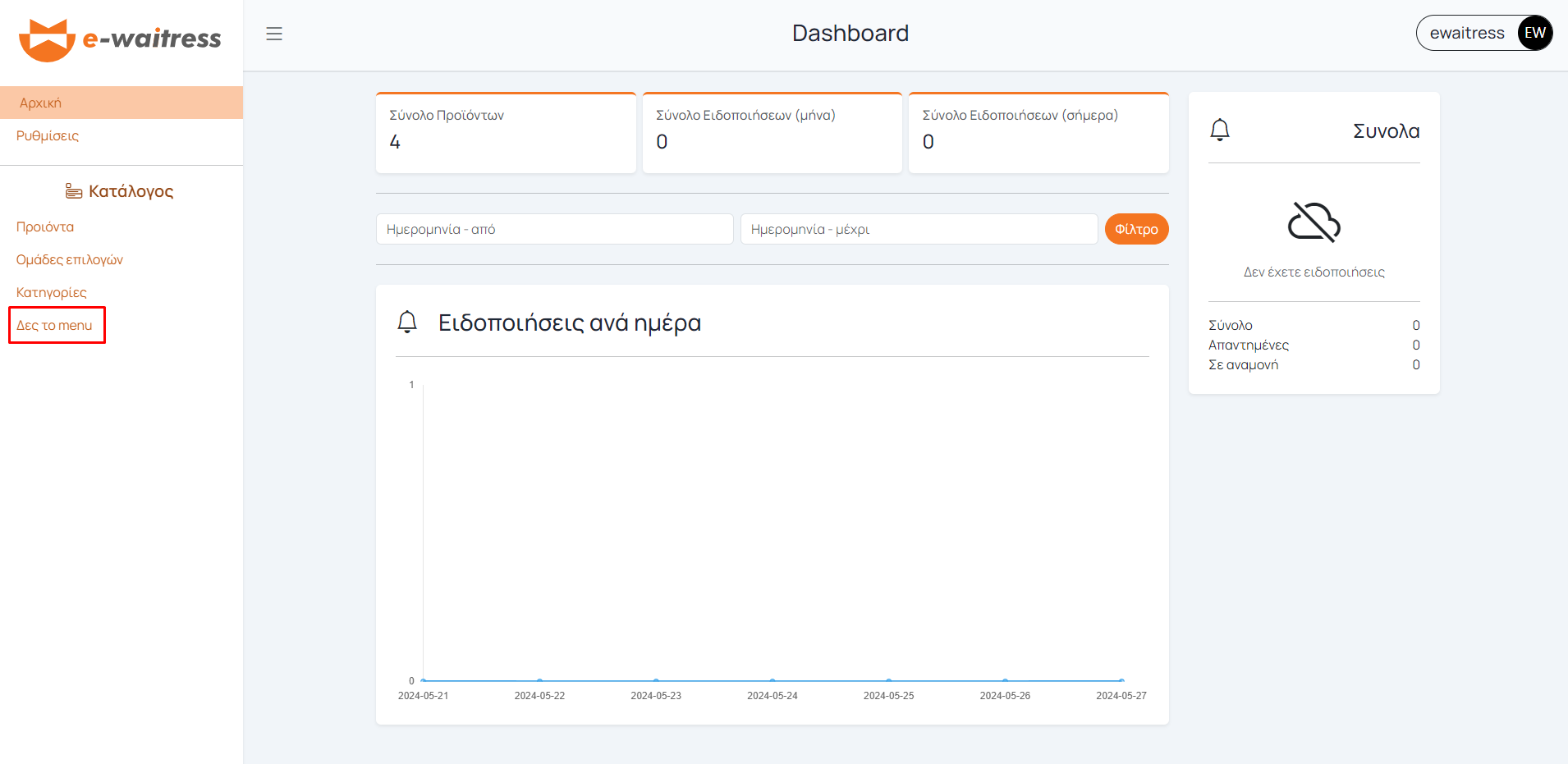
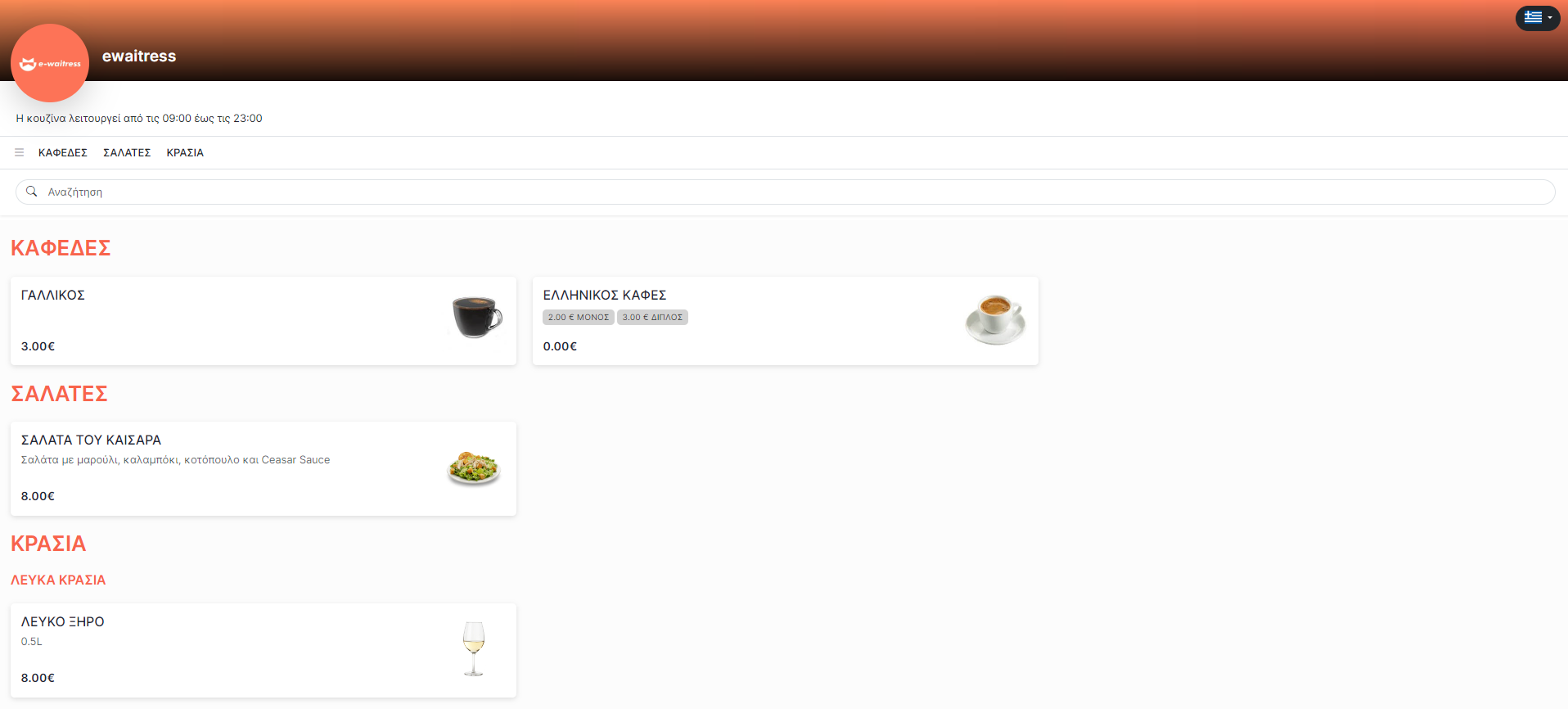
**UPDATE -> Αυτόματη Μετάφραση
Πλέον υπάρχει η δυνατότητα της αυτόματης μετάφρασης προϊόντων σε όσες γλώσσες είναι διαθέσιμες και επιθυμείτε. Η επιλογή βρίσκεται στο αριστερό μενού της Αρχικής Οθόνης:
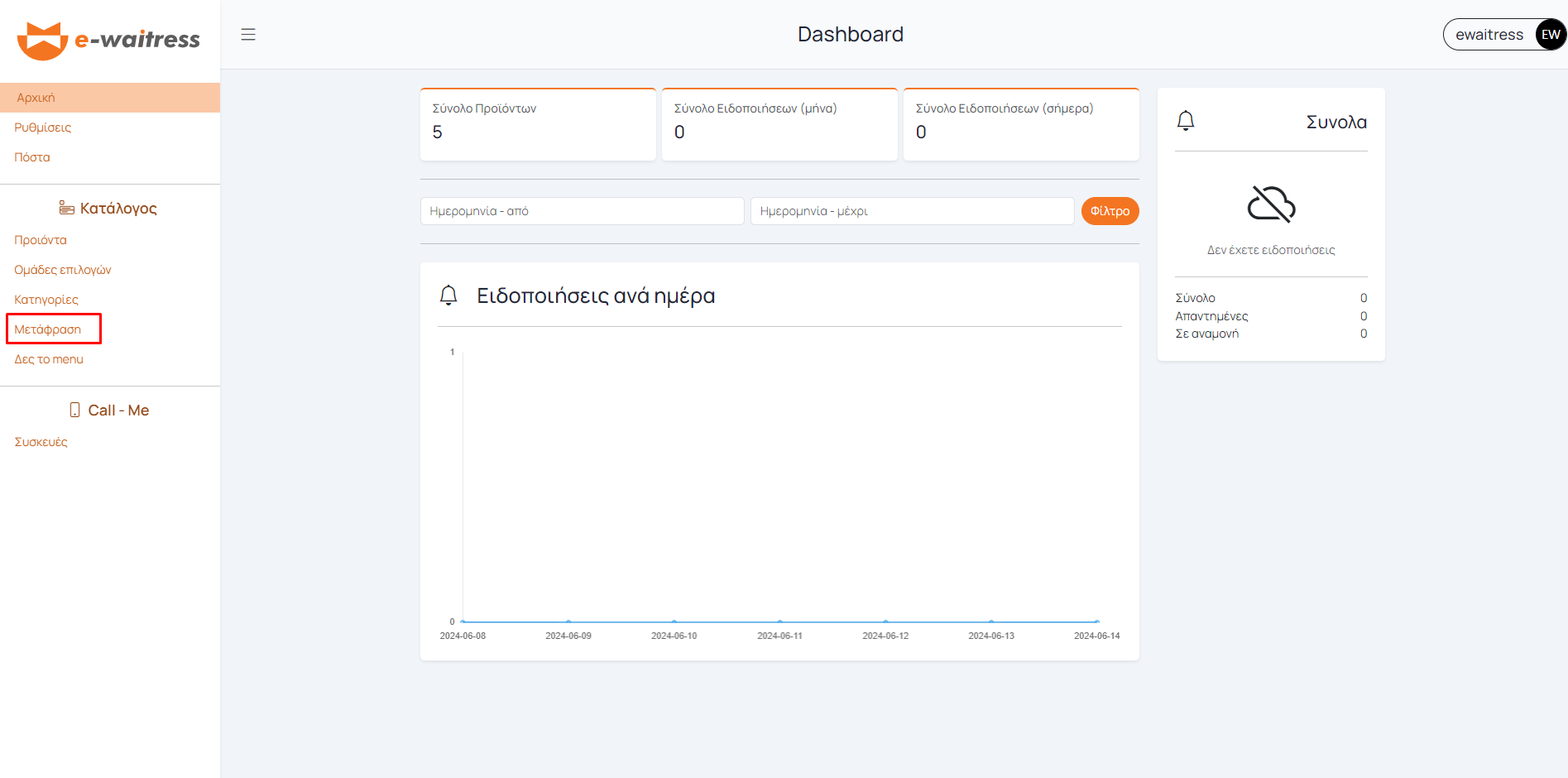
Αρχικά προσθέτουμε ένα προϊόν με τη διαδικασία προσθήκης προϊόντος σε όποια γλώσσα θέλουμε π.χ. μόνο στα ελληνικά.
Στη διαδρομή Ρυθμίσεις και καρτέλα γενικά επιλέγουμε ποιες γλώσσες είναι ενεργές και αυτές στις οποίες θα μεταφραστεί το menu και πατάμε Αποθήκευση:
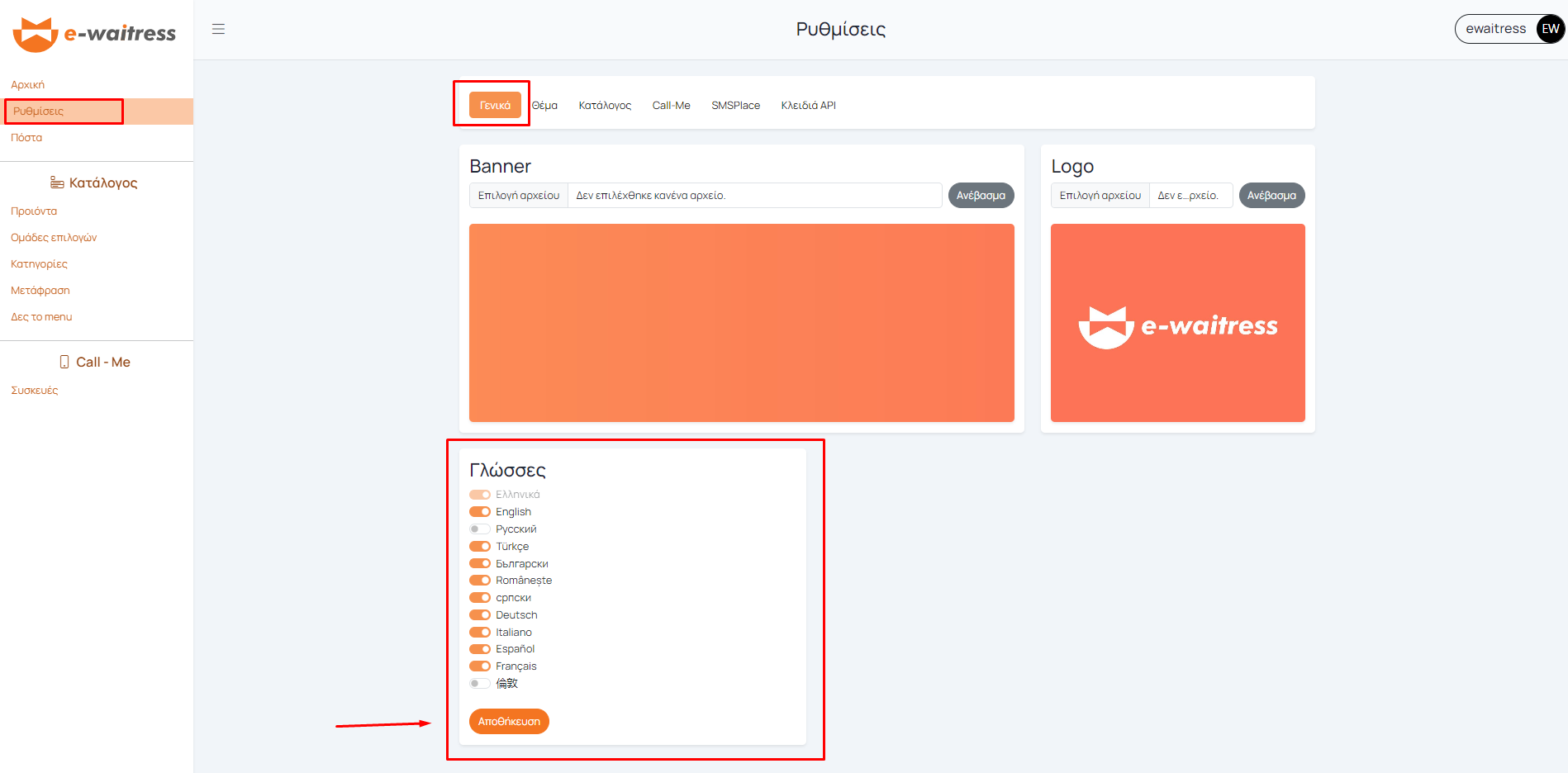
Στη συνέχεια πάμε στην επιλογή Μετάφραση από το αριστερό μενού όπου βλέπουμε και τις γλώσσες στις οποίες θα μεταφραστεί:
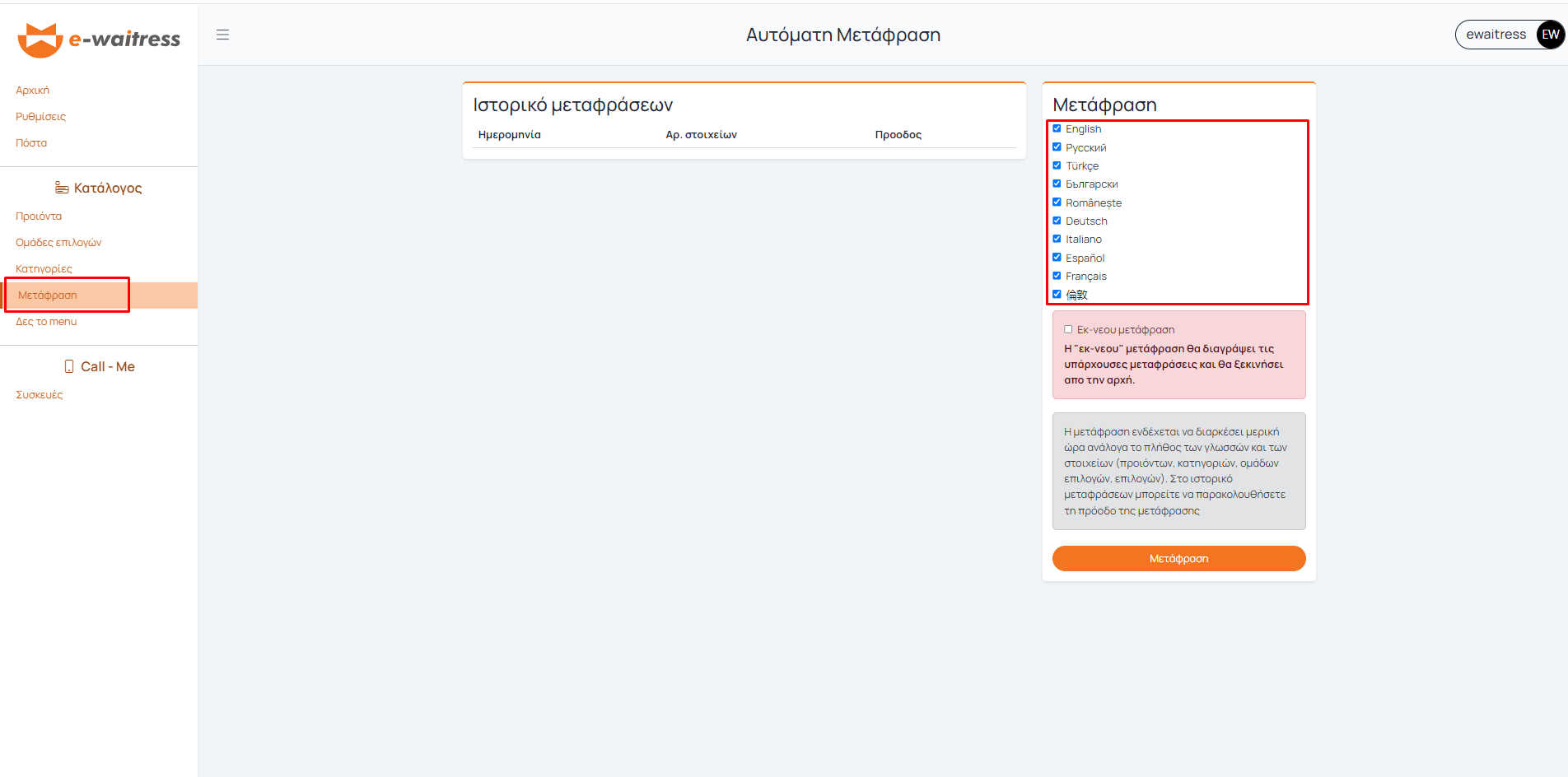
Πατώντας στο κουμπί μετάφραση θα ξεκινήσει η μετάφραση των προϊόντων (θα εμφανιστεί αντίστοιχη μπάρα προόδου) – ελέγχετε την πρόοδο κάνοντας ανανέωση στη σελίδα. Στο 100% σημαίνει πώς στα προϊόντα έχουν περαστεί οι μεταφράσεις:
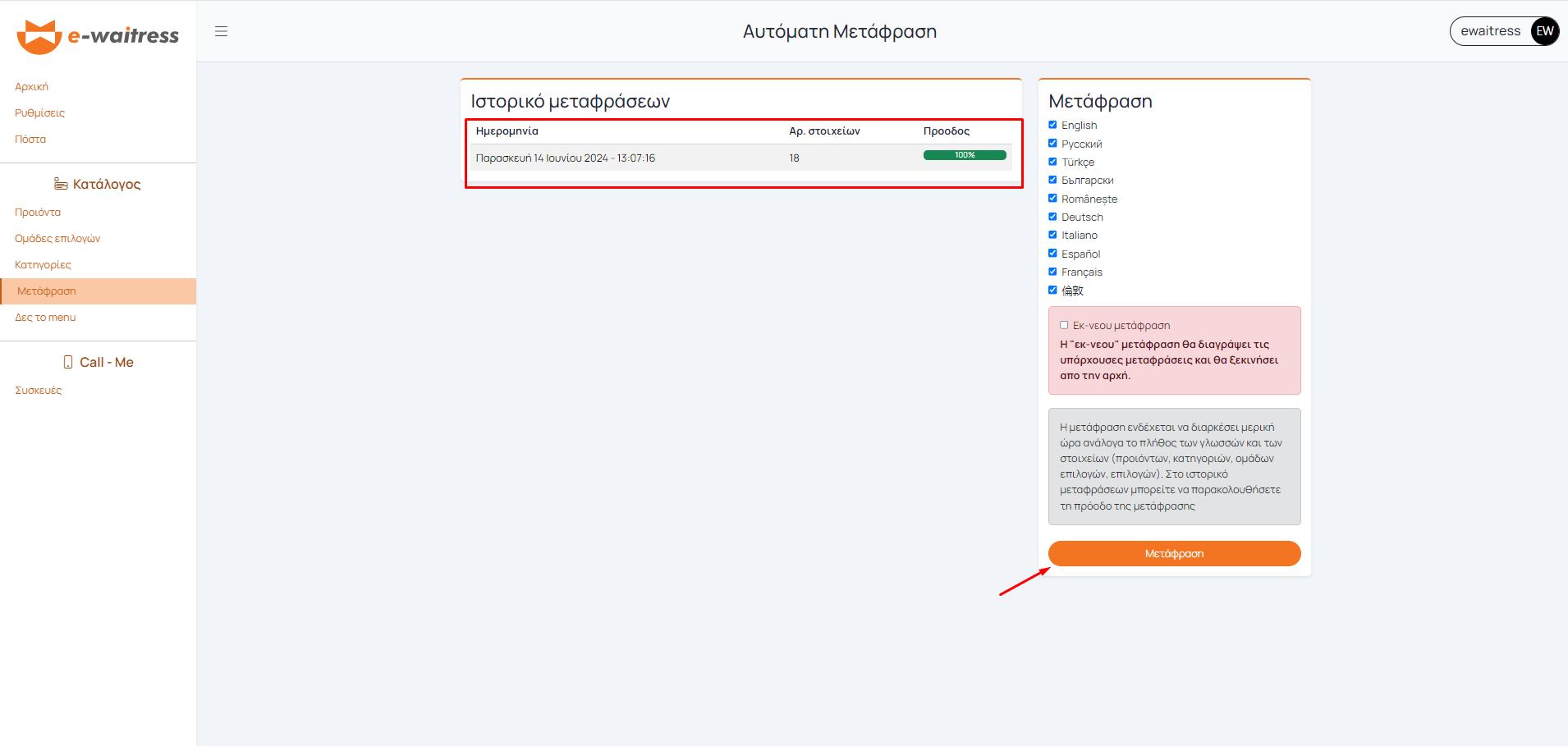
Επομένως προβάλλοντας ένα προϊόν στην επεξεργασία προϊόντος βλέπουμε πια αυτή την εικόνα:
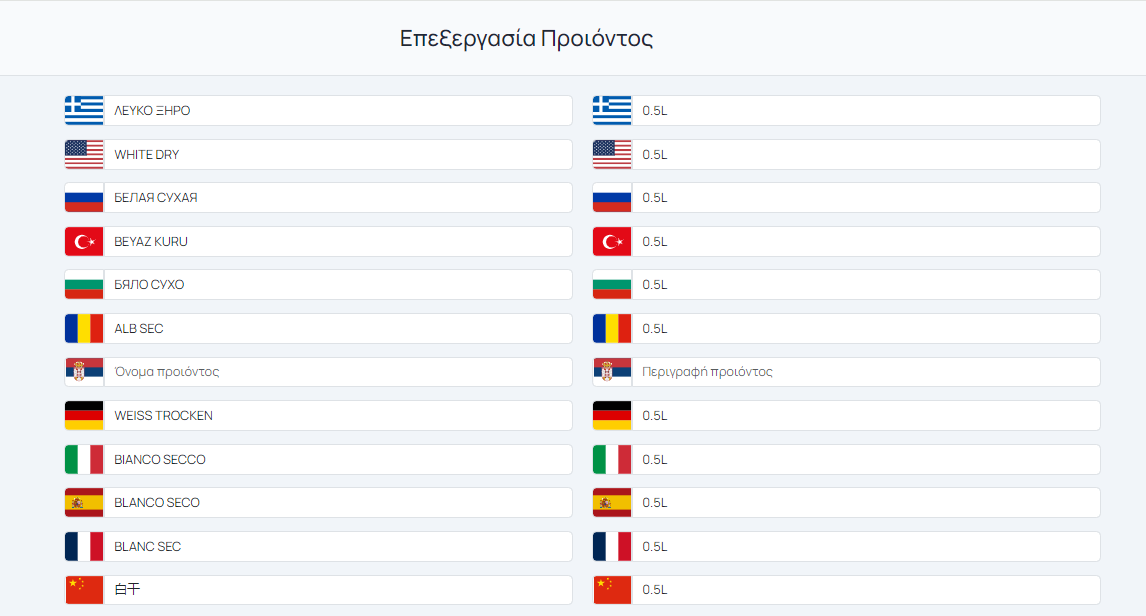
Τα πεδία συνεχίζουν να είναι επεξεργάσιμα και μπορείτε να επέμβετε και να πραγματοποιήσετε αλλαγές σε οποιαδήποτε γλώσσα!
